ទាំងអស់អំពី Logi Options+
ចុចលើតំណភ្ជាប់ខាងក្រោមដើម្បីស្វែងរកព័ត៌មានអំពីរបៀបដំឡើង ភ្ជាប់ និងប្រើប្រាស់ Logi Options+។
- ការចាប់ផ្តើម
- ព័ត៌មានផលិតផល & លក្ខណៈបច្ចេកទេស
- ជម្រើស Logi + កំណត់ចំណាំការចេញផ្សាយ
- ប្រសិនបើអ្នកមានការគាំទ្រ កណ្ដុរ or ក្តារចុច, និងស្ថិតនៅលើ កំណែប្រព័ន្ធប្រតិបត្តិការដែលគាំទ្រ, ទាញយកកម្មវិធី នៅទីនេះ.
- ប្រសិនបើអ្នកកំពុងប្រើ Logitech Options សូមប្រាកដថាអ្នកស្ថិតនៅលើ Options កំណែ 8.54 ឬថ្មីជាងនេះ មុនពេលអ្នកចាប់ផ្តើមការដំឡើង Options+។ អ្នកអាចស្វែងរកកំណែចុងក្រោយបំផុតនៃជម្រើស នៅទីនេះ.
- បច្ចុប្បន្នកម្មវិធីនេះត្រូវបានគាំទ្រនៅក្នុង ភាសាទាំងនេះ.
អ្នកក៏អាច ដំឡើង និងកំណត់រចនាសម្ព័ន្ធ Logitech Options+ ពីចម្ងាយសម្រាប់កម្លាំងពលកម្មរបស់អ្នក។
| ឧបករណ៍ដែលគាំទ្រ | កណ្ដុរ ក្ដារចុច |
| តម្រូវការប្រព័ន្ធ | Windows 10 (កំណែ 1607) និងក្រោយ macOS 10.15 និងក្រោយ |
| កំណែកម្មវិធី Logi Options ដែលត្រូវគ្នា។ | អ្នកត្រូវតែនៅលើ Options កំណែ 8.54 និងក្រោយដើម្បីដំឡើងទាំង Options និង Options+។ |
| ភាសា |
|
| កំណែ | កាលបរិច្ឆេទចេញផ្សាយ |
| 1.22 | ថ្ងៃទី 8 ខែកញ្ញា ឆ្នាំ 2022 |
| 1.20 | ថ្ងៃទី 24 ខែសីហា ឆ្នាំ 2022 |
| 1.11 | ថ្ងៃទី 1 ខែសីហា ឆ្នាំ 2022 |
| 1.1 | ថ្ងៃទី 30 ខែមិថុនា ឆ្នាំ 2022 |
| 1.0 | ថ្ងៃទី 24 ខែឧសភា ឆ្នាំ 2022 |
| 0.92 | ថ្ងៃទី 19 ខែមេសា ឆ្នាំ 2022 |
| 0.91 | ថ្ងៃទី 19 ខែមីនា ឆ្នាំ 2022 |
| 0.90 | ថ្ងៃទី 21 ខែកុម្ភៈ ឆ្នាំ 2022 |
| 0.80 | ថ្ងៃទី ២៤ ខែ មករា ឆ្នាំ ២០២៤ |
| 0.70.7969 | ថ្ងៃទី ១៤ ខែធ្នូ ឆ្នាំ ២០២២ |
| 0.70.7025 | ថ្ងៃទី ១៤ ខែធ្នូ ឆ្នាំ ២០២២ |
| 0.61 | ថ្ងៃទី 11 ខែវិច្ឆិកា ឆ្នាំ 2021 |
| 0.60 | ថ្ងៃទី 21 ខែតុលា ឆ្នាំ 2021 |
| 0.51 | ថ្ងៃទី 15 ខែកញ្ញា ឆ្នាំ 2021 |
| 0.50 | ថ្ងៃទី 1 ខែកញ្ញា ឆ្នាំ 2021 |
| 0.42 | ថ្ងៃទី 23 ខែកក្កដា ឆ្នាំ 2021 |
| 0.41 | ថ្ងៃទី 1 ខែកក្កដា ឆ្នាំ 2021 |
| 0.40 | ថ្ងៃទី 26 ខែឧសភា ឆ្នាំ 2021 |
កំណែ 1.22
ថ្ងៃទី 8 ខែកញ្ញា ឆ្នាំ 2022
ការចេញផ្សាយនេះរួមមានការគាំទ្រសម្រាប់ឧបករណ៍ថ្មី មុខងារថ្មី និងការជួសជុលមួយចំនួន។
ឧបករណ៍ថ្មី។
- ក្តារចុចឥតខ្សែពហុឧបករណ៍ K580
លក្ខណៈពិសេសថ្មី។
- បែបផែន Backlighting មេកានិច MX ត្រូវគ្នាក្នុងពេលវេលាជាក់ស្តែងនៅក្នុងកម្មវិធី Options+
អ្វីដែលត្រូវបានជួសជុល
កំណែ 1.20
ថ្ងៃទី 24 ខែសីហា ឆ្នាំ 2022
ការចេញផ្សាយនេះរួមបញ្ចូលទាំងការគាំទ្រសម្រាប់ឧបករណ៍ថ្មី និងការជួសជុលមួយចំនួន។
ឧបករណ៍ថ្មី។
- Ergo M575, Ergo M575 សម្រាប់អាជីវកម្ម, Ergo K860 និង Ergo K860 សម្រាប់អាជីវកម្ម
- កណ្ដុរឥតខ្សែ M170, M185, M187, M235, M310, M310t, M510, M720
- ក្តារចុចឥតខ្សែ និងបន្សំកណ្តុរ MK850
- ក្តារចុចឥតខ្សែ K540/K545 (សម្រាប់តែ Windows)
អ្វីដែលត្រូវបានជួសជុល
- ជួសជុលការគាំង និងការគាំងខ្លះ
- UI នឹងមិនបើកដំណើរការបន្ទាប់ពី Options+ ធ្វើបច្ចុប្បន្នភាពដោយស្វ័យប្រវត្តិ
កំណែ 1.11
ថ្ងៃទី 1 ខែសីហា ឆ្នាំ 2022
ការចេញផ្សាយនេះរួមបញ្ចូលទាំងការជួសជុលមួយចំនួន។
អ្វីដែលត្រូវបានជួសជុល
កំណែ 1.1
ថ្ងៃទី 30 ខែមិថុនា ឆ្នាំ 2022
ការចេញផ្សាយនេះរួមមានការគាំទ្រសម្រាប់ឧបករណ៍ថ្មី ការអាប់ដេតកម្មវិធីបង្កប់ និងការជួសជុលមួយចំនួន។
ឧបករណ៍ថ្មី។
- ហត្ថលេខា K650
លក្ខណៈពិសេសថ្មី។
-
អាប់ដេតកម្មវិធីបង្កប់សម្រាប់ MX Mechanical, MX Mechanical Mini, & K855 Keyboards
អ្វីដែលត្រូវបានជួសជុល
កំណែ 1.0
ថ្ងៃទី 24 ខែឧសភា ឆ្នាំ 2022
យើងចេញពីបេតាហើយ! នេះគឺជាការចេញផ្សាយផ្លូវការលើកដំបូងរបស់យើង ហើយយើងមិនអាចមកទីនេះបានទេបើគ្មានសហគមន៍អ្នកប្រើប្រាស់ដែលមិនគួរឱ្យជឿរបស់យើង។ សូមអរគុណអ្នកគ្រប់គ្នាដែលបានចូលរួមក្នុងកម្មវិធីបេតា និងបានជួយយើងកែលម្អកម្មវិធី! យើងទើបតែចាប់ផ្តើម ហើយយើងនឹងបន្តបង្កើនរបារជាមួយនឹងជម្រើស+។
យើងនៅតែកំពុងធ្វើការលើការនាំយកឧបករណ៍ជាច្រើនទៀតទៅកាន់ Options+។ ប្រសិនបើអ្នកមានឧបករណ៍ដែលមិនទាន់អាចប្រើប្រាស់បាន យើងខ្ញុំសូមអភ័យទោសចំពោះការរង់ចាំ។ ខណៈពេលដែលយើងធ្វើការលើវា យើងនឹងបន្តគាំទ្រអ្នកជាមួយនឹងជម្រើស។ សូមអរគុណចំពោះការអត់ធ្មត់របស់អ្នក នឹងមានរឿងជាច្រើនទៀតក្នុងពេលឆាប់ៗនេះ។
ឧបករណ៍ថ្មី។
- កណ្តុរ MX Master 3S
- ក្តារចុច MX Mechanical និង MX Mechanical Mini
- ក្តារចុចខេ ៨១០
- គ្រាប់ចុច POP និង POP Mouse
លក្ខណៈពិសេសថ្មី។
-
ពិនិត្យមើលការអាប់ដេតកម្មវិធីបង្កប់ពីទំព័រការកំណត់ឧបករណ៍។
អ្វីដែលត្រូវបានជួសជុល
- ជួសជុលការគាំងនិងព្យួរមួយចំនួន
ថ្ងៃទី 19 ខែមេសា ឆ្នាំ 2022
ការចេញផ្សាយនេះរួមបញ្ចូលទាំងការគាំទ្រសម្រាប់ឧបករណ៍ថ្មី។
ឧបករណ៍ថ្មី។
- លើក លើកឆ្វេង និងលើកសម្រាប់កណ្ដុរអាជីវកម្ម
លក្ខណៈពិសេសថ្មី។
- ឥឡូវនេះ កម្មវិធីនេះអាចត្រូវបានដាក់ពង្រាយពីចម្ងាយ ដែលធ្វើឱ្យវាមានភាពងាយស្រួលក្នុងការរៀបចំកម្លាំងការងារទាំងមូលជាមួយនឹងជម្រើស+។
អ្វីដែលត្រូវបានជួសជុល
- បានដោះស្រាយបញ្ហាដែលជួនកាលឧបករណ៍បង្ហាញកំហុសក្នុងការទាញយកនៅលើអេក្រង់ដើម។
- ជួសជុលការគាំងនិងព្យួរមួយចំនួន។
អ្វីដែលប្រសើរឡើង
- បង្កើតការកំណត់ផ្ទាល់ខ្លួនសម្រាប់កំណែដើមរបស់ M1 Mac របស់ Adobe Photoshop ។
- ឥឡូវនេះកម្មវិធីនេះអាចប្រើបានជាមួយមុខងារ macOS Universal Control ។ សូមចំណាំថាការប្ដូរតាមបំណងរបស់អ្នកនឹងមិនដំណើរការលើកុំព្យូទ័របន្ទាប់បន្សំទេនៅពេលអ្នកប្តូរទៅវាដោយប្រើ Universal Control។ ស្វែងយល់បន្ថែម.
- បានធ្វើការកែលម្អដើម្បីដោះស្រាយបញ្ហាដែលឧបករណ៍របស់អ្នកនឹងមិនបង្ហាញនៅក្នុងកម្មវិធី។
ថ្ងៃទី 19 ខែមីនា ឆ្នាំ 2022
ការចេញផ្សាយនេះរួមបញ្ចូលមុខងារដើម្បីបន្ថែម និងលុបឧបករណ៍ចេញពីកុំព្យូទ័ររបស់អ្នក។
លក្ខណៈពិសេសថ្មី។
- ភ្ជាប់ឧបករណ៍ទៅកុំព្យូទ័ររបស់អ្នកតាមរយៈឧបករណ៍ទទួល USB ឬប៊្លូធូសដោយប្រើប៊ូតុងបន្ថែមឧបករណ៍។
- លុបឧបករណ៍ដែលបានផ្គូផ្គងពីមុនដោយប្រើប៊ូតុងលុបចេញនៅលើអេក្រង់ដើមសម្រាប់ឧបករណ៍អសកម្ម និងប៊ូតុងដកចេញពីការកំណត់ឧបករណ៍សម្រាប់ឧបករណ៍សកម្ម។
អ្វីដែលត្រូវបានជួសជុល
- ដោះស្រាយបញ្ហាដែលរូបតំណាងមើលមិនឃើញត្រូវបានបន្ថែមនៅក្នុងរបារម៉ឺនុយនៅលើ macOS ។
- បានដោះស្រាយបញ្ហាដែលជួនកាលឧបករណ៍បង្ហាញកំហុសក្នុងការទាញយកនៅលើអេក្រង់ដើម។
- ជួសជុលការគាំងនិងព្យួរមួយចំនួន។
អ្វីដែលប្រសើរឡើង
- បង្កើតការកំណត់ផ្ទាល់ខ្លួនសម្រាប់កម្មវិធីដែលបានទាញយកពីហាងកម្មវិធី Windows ។
- ការពង្រឹងសុវត្ថិភាព។
ថ្ងៃទី 21 ខែកុម្ភៈ ឆ្នាំ 2022
ការចេញផ្សាយនេះរួមបញ្ចូលមុខងារថ្មីៗជាច្រើន។
លក្ខណៈពិសេសថ្មី។
- ការគាំទ្រសម្រាប់ M650 សម្រាប់អាជីវកម្ម
- ការគាំទ្រដើមសម្រាប់កុំព្យូទ័រ Apple Silicon M1 Mac ។
- ឥឡូវនេះ អ្នកអាចចូលទៅក្នុងកម្មវិធីដើម្បីបម្រុងទុកការកំណត់ឧបករណ៍របស់អ្នកទៅពពក។ អ្នកអាចដំឡើងឧបករណ៍របស់អ្នកនៅលើកុំព្យូទ័រផ្សេងទៀតបានយ៉ាងងាយស្រួលដោយចូលទៅកាន់កម្មវិធីនៅលើកុំព្យូទ័រនោះ ហើយទាញយកការកំណត់របស់អ្នកពីការបម្រុងទុក។
- បង្កើត និងកែសម្រួលវីដេអូកាន់តែលឿននៅក្នុង Adobe Premiere Pro ជាមួយនឹង MX Master 3, MX Anywhere 3, M650, M650 សម្រាប់អាជីវកម្ម និងកណ្តុរ M750 របស់អ្នកជាមួយនឹងការកំណត់ជាមុន។
- អ្នកអាចស្នើសុំជំនួយ និងរាយការណ៍បញ្ហាជាមួយក្រុមជំនួយអតិថិជនរបស់យើងពីការកំណត់កម្មវិធី។
អ្វីដែលត្រូវបានជួសជុល
- ជួសជុលការព្យួរកម្មវិធីមួយចំនួន។
អ្វីដែលប្រសើរឡើង
- បានធ្វើការកែលម្អដើម្បីដោះស្រាយបញ្ហាដែលឧបករណ៍របស់អ្នកនឹងមិនបង្ហាញនៅក្នុងកម្មវិធី ឬនឹងបង្ហាញថាអសកម្ម។
- ការពង្រឹងសុវត្ថិភាព។
ថ្ងៃទី ២៤ ខែ មករា ឆ្នាំ ២០២៤
ការចេញផ្សាយនេះរួមបញ្ចូលទាំងការគាំទ្រសម្រាប់ឧបករណ៍ថ្មី។
ឧបករណ៍ថ្មី។
- M650, M650 ឆ្វេង និង M750 កណ្តុរ
លក្ខណៈពិសេសថ្មី។
- បង្កើតវីដេអូលឿនជាងមុននៅក្នុង Final Cut Pro ជាមួយនឹង MX Master 3 ឬ MX Anywhere 3 របស់អ្នកជាមួយនឹងការកំណត់ដែលបានកំណត់ជាមុន។
- ប្តូររវាងការកំណត់ល្បឿនទ្រនិចជាមុនពីរដោយចុចប៊ូតុងមួយ។ ផ្លាស់ទីទ្រនិចក្នុងល្បឿនធម្មតារបស់អ្នកជាមួយនឹងការកំណត់ជាមុនមួយ ហើយប្តូរយ៉ាងលឿនទៅចលនាយឺតជាមួយមួយទៀតសម្រាប់ការងារច្បាស់លាស់ជាងមុន។
តើមានអ្វីផ្លាស់ប្តូរ?
- យើងបានរកឃើញបញ្ហាជាមួយនឹងមុខងារដែលអនុញ្ញាតឱ្យអ្នកផ្លាស់ប្តូរឈ្មោះកុំព្យូទ័រដែលភ្ជាប់ទៅក្តារចុចរបស់អ្នកពីម៉ឺនុយងាយស្រួលប្តូរ។ យើងបានលុបជម្រើសនេះចេញ ខណៈពេលដែលយើងកំណត់អត្តសញ្ញាណដំណោះស្រាយដ៏រឹងមាំសម្រាប់បញ្ហា។
ថ្ងៃទី 21 ខែធ្នូ ឆ្នាំ 2021
អ្វីដែលត្រូវបានជួសជុល
- បានដោះស្រាយបញ្ហាដែលការរមូរលឿនជាងនៅលើ macOS និងនៅក្នុងកម្មវិធីមួយចំនួននៅលើ Windows នៅពេលដែលការរមូរដោយរលូនត្រូវបានបើក។
ថ្ងៃទី 17 ខែធ្នូ ឆ្នាំ 2021
ការចេញផ្សាយនេះរួមបញ្ចូលទាំងការគាំទ្រសម្រាប់ឧបករណ៍ថ្មី។
ឧបករណ៍ថ្មី។
- MX Keys Mini, MX Keys Mini សម្រាប់ Mac និង MX Keys Mini សម្រាប់ក្តារចុចអាជីវកម្ម
- គ្រាប់ចុច MX សម្រាប់ក្តារចុចអាជីវកម្ម
- MX Master 3 សម្រាប់កណ្តុរអាជីវកម្ម
- MX Anywhere 3 សម្រាប់កណ្តុរអាជីវកម្ម
លក្ខណៈពិសេសថ្មី។
-
ធ្វើការកាន់តែងាយស្រួល និងលឿនជាងមុននៅក្នុង Microsoft Word និង PowerPoint ជាមួយនឹង MX Master 3 ឬ MX Anywhere 3 របស់អ្នកជាមួយនឹងការកំណត់ដែលបានកំណត់ជាមុន។
ចំណាំ៖ ប្រសិនបើអ្នកបានបង្កើតការកំណត់ផ្ទាល់ខ្លួនពីមុនសម្រាប់ Word ឬ PowerPoint នៅលើ Windows សូមលុបពួកវាចេញ ហើយបន្ថែមពួកវាត្រឡប់មកវិញដើម្បីឱ្យសកម្មភាពថ្មីដំណើរការ។ អ្នកអាចលុបការកំណត់ផ្ទាល់ខ្លួនដោយដាក់លើរូបតំណាង Word ឬ PowerPoint នៅក្នុងកម្មវិធី ហើយចុចលើប៊ូតុងលុបចេញ។
អ្វីដែលត្រូវបានជួសជុល
- ជួសជុលការគាំងមួយចំនួន។
- ផ្លូវកាត់កម្មវិធីនៅលើកុំព្យូទ័រលើ Windows ប្រសិនបើត្រូវបានដកចេញ នឹងមិនត្រូវបានបន្ថែមត្រឡប់មកវិញបន្ទាប់ពីការអាប់ដេត។
អ្វីដែលប្រសើរឡើង
- ឥឡូវនេះ អ្នកអាចបង្កើតការកំណត់កម្មវិធីជាក់លាក់សម្រាប់ Adobe Photoshop 2022។
ថ្ងៃទី 11 ខែវិច្ឆិកា ឆ្នាំ 2021
ការចេញផ្សាយនេះរួមបញ្ចូលទាំងការគាំទ្រសម្រាប់ macOS 12 និងការជួសជុលផ្សេងទៀត។
លក្ខណៈពិសេសថ្មី។
-
កម្មវិធីនេះអាចប្រើបានជាមួយ macOS 12 ។
អ្វីដែលត្រូវបានជួសជុល
- បានជួសជុលសកម្មភាពចាប់យកអេក្រង់នៅលើ Windows ។ បានបន្ថែមសកម្មភាពដាច់ដោយឡែកមួយដែលមានឈ្មោះថា Screen snip ដែលបង្កឱ្យមានឧបករណ៍កាត់អេក្រង់។
- បានដោះស្រាយបញ្ហានៃរូបតំណាងកម្មវិធីពីរនៅក្នុង launchpad នៅលើ macOS 12 ។
- ជួសជុលការគាំងមួយចំនួន។
ថ្ងៃទី ២៤ ខែ តុលា ឆ្នាំ ២០២៣
ការចេញផ្សាយនេះរួមបញ្ចូលទាំងការកំណត់ដែលបានកំណត់ជាមុនដែលធ្វើឱ្យប្រសើរឡើងសម្រាប់ Microsoft Excel និងការដោះស្រាយបញ្ហាផ្សេងៗ។
លក្ខណៈពិសេសថ្មី។
-
ធ្វើការកាន់តែងាយស្រួល និងលឿននៅក្នុង Microsoft Excel ជាមួយ MX Master 3 ឬ MX Anywhere 3 របស់អ្នកជាមួយនឹងការកំណត់ដែលបានកំណត់ទុកជាមុន។
ចំណាំ៖ ប្រសិនបើអ្នកធ្លាប់បានបង្កើតការកំណត់ផ្ទាល់ខ្លួនសម្រាប់ Excel នៅលើ Windows សូមលុបពួកវាចេញ ហើយបន្ថែម Excel ត្រឡប់មកវិញដើម្បីឱ្យសកម្មភាពថ្មីដំណើរការ។ អ្នកអាចលុបការកំណត់ផ្ទាល់ខ្លួនដោយដាក់លើរូបតំណាង Excel នៅក្នុងកម្មវិធី ហើយចុចប៊ូតុងលុបចេញ។
អ្វីដែលត្រូវបានជួសជុល
- ជួសជុលការគាំងមួយចំនួន។
អ្វីដែលប្រសើរឡើង
- ធ្វើឱ្យប្រសើរឡើងនូវសកម្មភាពចាប់យកអេក្រង់នៅលើ Windows ។ ឥឡូវនេះ អ្នកអាចចាប់យកអេក្រង់ទាំងមូល ឬតែផ្នែកមួយនៃវាប៉ុណ្ណោះ។
ថ្ងៃទី ២១ ខែ កញ្ញា ឆ្នាំ ២០២១
ការចេញផ្សាយនេះរួមបញ្ចូលការគាំទ្រសម្រាប់ភាសាបន្ថែម និងមុខងារថ្មីៗមួយចំនួន។
លក្ខណៈពិសេសថ្មី។
- ឥឡូវនេះកម្មវិធីនេះត្រូវបានគាំទ្រជាប្រាំភាសាបន្ថែមទៀត — ដាណឺម៉ាក ហ្វាំងឡង់ ក្រិក ន័រវេស និងស៊ុយអែត។
- កំណត់កណ្ដុររបស់អ្នកឡើងវិញទៅការកំណត់រោងចក្ររបស់វាពីម៉ឺនុយការកំណត់ឧបករណ៍។
អ្វីដែលត្រូវបានជួសជុល
- ជួសជុលការគាំងមួយចំនួន។
ថ្ងៃទី ២១ ខែ កញ្ញា ឆ្នាំ ២០២១
ការចេញផ្សាយនេះរួមបញ្ចូលការគាំទ្រសម្រាប់ភាសាបន្ថែម និងមុខងារថ្មីៗមួយចំនួន។
លក្ខណៈពិសេសថ្មី។
- ឥឡូវនេះកម្មវិធីនេះត្រូវបានគាំទ្រជា 6 ភាសាបន្ថែម - ចិនបុរាណ អ៊ីតាលី ហូឡង់ ព័រទុយហ្គាល់ ប្រេស៊ីល ព័រទុយហ្គាល់ និងប៉ូឡូញ។
- សង្កត់ប៊ូតុងមួយចំហៀង ហើយប្រើកង់រមូរដើម្បីរមូរផ្តេកជាមួយ MX Anywhere 3 របស់អ្នកនៅក្នុងឯកសារ។ web ទំព័រ។ល។
- ធ្វើការកាន់តែងាយស្រួល និងលឿននៅក្នុង Adobe Photoshop ជាមួយនឹង MX Master 3 ឬ MX Anywhere 3 របស់អ្នកជាមួយនឹងការកំណត់ដែលបានកំណត់ទុកជាមុន។
- កំណត់ក្តារចុចឡើងវិញទៅការកំណត់រោងចក្ររបស់វាពីម៉ឺនុយការកំណត់ឧបករណ៍។
- កម្មវិធីអាចត្រូវបានកំណត់ឱ្យធ្វើតាមរូបរាងពណ៌ប្រព័ន្ធរវាងស្បែកស្រាល និងងងឹតពីការកំណត់កម្មវិធី។
អ្វីដែលត្រូវបានជួសជុល
- ជួសជុលការគាំងមួយចំនួន។
- បានដោះស្រាយបញ្ហាដែលក្ដារចុចមិនត្រូវបានប្ដូរដោយប្រើកណ្ដុរនៅពេលដែលអ្នកបានហូរពីកុំព្យូទ័រមួយទៅកុំព្យូទ័រមួយ។
- បានដោះស្រាយបញ្ហាដែលអ្នកមិនអាចប្តូររវាងកម្មវិធីជាច្រើនដោយប្រើប៊ូតុងរបស់អ្នកនៅលើវីនដូ។
- ដោះស្រាយបញ្ហាបកប្រែមួយចំនួន។
កំណែ 0.42
ថ្ងៃទី 23 ខែកក្កដា ឆ្នាំ 2021
តើមានអ្វីថ្មី។
ការចេញផ្សាយនេះរួមបញ្ចូលទាំងការគាំទ្រសម្រាប់ឧបករណ៍ថ្មី និងការកែកំហុសផ្សេងៗ។
ឧបករណ៍ថ្មី។
- K380 និង K380 សម្រាប់ក្តារចុច Mac
- កណ្តុរ M275, M280, M320, M330, B330 និង M331
លក្ខណៈពិសេសថ្មី។
- កំណត់ផ្លូវកាត់ក្តារចុចទៅកាន់ MX Master 3 thumbwheel របស់អ្នក។
- កំណត់ និងអនុវត្តសកម្មភាពចុចកម្រិតខ្ពស់ រួមទាំងការចុចពីរដងដោយប្រើប៊ូតុងកណ្តុររបស់អ្នកនៅលើ Mac ។
អ្វីដែលត្រូវបានជួសជុល
- ជួសជុលការគាំងមួយចំនួន។
- បានដោះស្រាយបញ្ហាដែលក្ដារចុចមិនត្រូវបានប្ដូរដោយប្រើកណ្ដុរនៅពេលដែលអ្នកបានហូរពីកុំព្យូទ័រមួយទៅកុំព្យូទ័រមួយ។
- បានដោះស្រាយបញ្ហាដែលអ្នកមិនអាចប្តូររវាងកម្មវិធីជាច្រើនដោយប្រើប៊ូតុងរបស់អ្នកនៅលើវីនដូ។
- ដោះស្រាយបញ្ហាបកប្រែមួយចំនួន។
កំណែ 0.41
ថ្ងៃទី 1 ខែកក្កដា ឆ្នាំ 2021
ការចេញផ្សាយនេះរួមបញ្ចូលទាំងការគ្រប់គ្រងអំពូល Backlighting សម្រាប់ MX Keys សកម្មភាពចុចកម្រិតខ្ពស់សម្រាប់ប៊ូតុងនៅលើ Windows និងការជួសជុលកំហុសផ្សេងៗ។
លក្ខណៈពិសេសថ្មី។
- កំណត់ និងអនុវត្តសកម្មភាពចុចកម្រិតខ្ពស់ រួមទាំងការចុចពីរដងដោយប្រើប៊ូតុងកណ្ដុររបស់អ្នកនៅលើ Windows ។
- កំណត់ និងកេះមជ្ឈមណ្ឌលសកម្មភាពនៅលើ Windows ដោយប្រើប៊ូតុងកណ្ដុររបស់អ្នក។
- បើក ឬបិទភ្លើងខាងក្រោយ និងរបៀបសន្សំថ្មសម្រាប់គ្រាប់ចុច MX របស់អ្នកពីម៉ឺនុយការកំណត់ឧបករណ៍។
- View កម្រិត backlighting តាមរយៈ overlay នៅពេលអ្នកកែតម្រូវវា។
- ស្វែងយល់ពីស្ថានភាពនៃការចាក់សោ fn តាមរយៈការត្រួតលើគ្នារាល់ពេលដែលអ្នកបិទបើកវាដោយប្រើផ្លូវកាត់ Fn+Esc ។
អ្វីដែលត្រូវបានជួសជុល
- ជួសជុលការគាំងមួយចំនួន។
- បានដោះស្រាយបញ្ហាដែលរារាំងអ្នកប្រើប្រាស់មួយចំនួនពីការដំឡើងកម្មវិធីនៅលើ Windows ។
- បានធ្វើការកែលម្អដើម្បីដោះស្រាយបញ្ហាដែលអ្នកប្រើប្រាស់មួយចំនួនមិនអាចស្វែងរក និងភ្ជាប់កុំព្យូទ័ររបស់ពួកគេតាមរយៈ Flow។
- បានដោះស្រាយបញ្ហាដែលពេលខ្លះកម្មវិធីនឹងបង្ហាញថា Flow ត្រូវការដំឡើង ទោះបីជាវាត្រូវបានដំឡើងរួចហើយក៏ដោយ។
- បានដោះស្រាយបញ្ហាដែលការណែនាំអំពីការដំឡើងលំហូរ ជួនកាលមិនបង្ហាញត្រឹមត្រូវ។
- ដោះស្រាយបញ្ហា UI និងការបកប្រែមួយចំនួន។
- ធ្វើឱ្យប្រសើរឡើងនូវភាពប្រែប្រួលនៃសកម្មភាពកម្រិតសំឡេងឡើងលើ និងចុះក្រោម នៅពេលកំណត់ទៅកាយវិការផ្ទាល់ខ្លួន។
- កាត់បន្ថយទំហំនៃរូបតំណាងកម្មវិធីនៅលើ macOS ។
កំណែ 0.40
ថ្ងៃទី 26 ខែឧសភា ឆ្នាំ 2021
នេះគឺជាការចេញផ្សាយបេតាសាធារណៈលើកដំបូងនៃកម្មវិធី។ វារួមបញ្ចូលការគាំទ្រសម្រាប់មុខងារសំខាន់ៗរបស់ឧបករណ៍ MX Master 3, MX Anywhere 3 និង MX Keys ។
ឧបករណ៍ថ្មី។
- MX Master 3 និង MX Master 3 សម្រាប់ Mac
- MX Anywhere 3 និង MX Anywhere 3 សម្រាប់ Mac
- គ្រាប់ចុច MX និង MX Keys សម្រាប់ Mac
លក្ខណៈពិសេសថ្មី។
- View ស្ថានភាពថ្ម និងការតភ្ជាប់របស់អ្នក។ ត្រូវបានជូនដំណឹងនៅពេលថ្មរបស់អ្នកជិតអស់។
- ប្ដូរប៊ូតុង ឬគ្រាប់ចុចតាមបំណង ដើម្បីធ្វើសកម្មភាពតាមជម្រើសរបស់អ្នក។ អ្នកថែមទាំងអាចកំណត់ពួកវាតាមបំណងក្នុងមួយកម្មវិធី។
- ធ្វើការកាន់តែងាយស្រួល និងលឿនជាងមុនជាមួយនឹងការកំណត់កណ្ដុរដែលបានកំណត់ជាមុនដែលធ្វើឱ្យប្រសើរឡើងសម្រាប់កម្មវិធីដែលអ្នកចូលចិត្ត — Google Chrome, Microsoft Edge, Safari, Zoom និងក្រុម Microsoft ។
- ប្ដូរបទពិសោធន៍នៃការចង្អុល និងរំកិលតាមបំណងនៃកណ្តុររបស់អ្នក។
- កំណត់កាយវិការកណ្ដុរទៅប៊ូតុងណាមួយពីម៉ឺនុយប៊ូតុង សង្កត់ប៊ូតុង ហើយផ្លាស់ទីកណ្ដុរឡើងលើចុះក្រោម ឆ្វេង ឬស្ដាំ ដើម្បីធ្វើសកម្មភាពផ្សេងៗដែលជួយអ្នករុករកបង្អួចរបស់អ្នក គ្រប់គ្រងបទចម្រៀង និងអ្វីៗជាច្រើនទៀត។
- ប្រើប្រាស់ និងគ្រប់គ្រងកុំព្យូទ័រច្រើនយ៉ាងរលូនជាមួយ Flow ។ ប្តូរទៅកុំព្យូទ័រផ្សេងទៀតដោយគ្រាន់តែផ្លាស់ទីទស្សន៍ទ្រនិចរបស់អ្នកទៅគែមអេក្រង់។ ផ្ទេរអត្ថបទ រូបភាព និង files រវាងកុំព្យូទ័រ - គ្រាន់តែចម្លងនៅលើមួយហើយបិទភ្ជាប់ទៅមួយទៀត។
- View កុំព្យូទ័រដែលក្តារចុចរបស់អ្នកត្រូវបានភ្ជាប់។
- ទទួលបានការជូនដំណឹងនៅពេលអ្នកបិទបើកការចាក់សោរ ចាក់សោររមូរ និងចាក់សោលេខ (សម្រាប់តែវីនដូ) នៅលើក្តារចុចរបស់អ្នក។
- ប្រើកម្មវិធីជារូបរាងស្រាល ឬងងឹត។
- ចែករំលែកមតិកែលម្អដោយប្រើប៊ូតុងមតិកែលម្អ។
អំពីជម្រើស+
Options+ នឹងមានមុខងារជាច្រើនដូចគ្នាទៅនឹង Options ប៉ុន្តែជាមួយនឹងចំណុចប្រទាក់ដែលបានធ្វើបច្ចុប្បន្នភាពដែលបានរចនាឡើងដើម្បីផ្តល់នូវបទពិសោធន៍កាន់តែងាយស្រួល និងកាន់តែប្រសើរសម្រាប់ទាំងអស់គ្នា។ យូរៗទៅ Options+ ក៏នឹងទទួលបានមុខងារថ្មីៗ ដែលពីមុនមិនអាចទៅរួចនៅក្នុង Options។
“+” គឺសម្រាប់ការរចនាកាន់តែប្រសើរ និងបទពិសោធន៍អ្នកប្រើប្រាស់ ដោយមានមុខងារជាច្រើនទៀតដែលអាចប្រើបានតាមពេលវេលា។ កម្មវិធីនេះអាចប្រើបានដោយឥតគិតថ្លៃ។
នៅពេលដែល Options+ ត្រូវបានចេញផ្សាយជាផ្លូវការ វានឹងជំនួស Options សម្រាប់ ផលិតផលដែលគាំទ្របច្ចុប្បន្ន នៅក្នុងជម្រើស។ យើងនឹងនាំយកផលិតផលទាំងនោះទៅ Options+ តាមរយៈពេលវេលា ព្រមទាំងផលិតផលនាពេលអនាគតនៅលើផែនទីបង្ហាញផ្លូវរបស់យើង។ នេះអនុញ្ញាតឱ្យយើងផ្តល់ជូននូវបទពិសោធន៍ដ៏ល្អបំផុតសម្រាប់ផលិតផលរបស់អ្នក។
អ្នកអាចស្វែងរកបញ្ជី នៅទីនេះ នៃឧបករណ៍ដែលគាំទ្រ។ យើងមានគម្រោងនាំយកឧបករណ៍បន្ថែមទៅ Options+ ដូច្នេះសូមបន្តពិនិត្យមើលឡើងវិញសម្រាប់ការអាប់ដេត។
យើងកំពុងធ្វើការលើការនាំយកផលិតផលជាច្រើនទៀតពី Options ទៅ Options+។ ប្រសិនបើអ្នកមានឧបករណ៍ដែលមិនទាន់អាចប្រើប្រាស់បាន យើងសូមអភ័យទោសដោយស្មោះចំពោះការរង់ចាំ។ យើងនឹងបន្តបន្ថែមផលិតផលបន្ថែមទៀតក្នុងអំឡុងពេលប៉ុន្មានខែខាងមុខ។ យើងក៏នឹងបន្តបន្ថែមលក្ខណៈពិសេសនៅឆ្នាំនេះ និងពេលអនាគត ដើម្បីផ្តល់នូវបទពិសោធន៍ដ៏ល្អបំផុតសម្រាប់សហគមន៍ Logitech របស់យើង។
យើងលើកទឹកចិត្ត និងស្វាគមន៍មតិយោបល់ពីសហគមន៍ ដើម្បីជួយយើងបង្កើតបទពិសោធន៍ដ៏ល្អបំផុតសម្រាប់ទាំងអស់គ្នា។ សូមរាយការណ៍អំពីបញ្ហាដោយប្រើ គាំទ្រ ប៊ូតុង និងស្នើសុំមុខងារថ្មីៗដោយប្រើ មតិកែលម្អ ប៊ូតុងនៅក្នុងទំព័រការកំណត់កម្មវិធី។
ប្រសិនបើអ្នកជួបប្រទះបញ្ហាណាមួយជាមួយការដំឡើង ឬបើកកម្មវិធី សូមទាក់ទងមកយើងខ្ញុំ ក្រុមជំនួយអតិថិជននៅទីនេះ.
- ការណែនាំ
- របៀបដែលវាដំណើរការ
- តើការកំណត់អ្វីខ្លះត្រូវបានបម្រុងទុក
ការណែនាំ
មុខងារនេះនៅលើ Logi Options+ អនុញ្ញាតឱ្យអ្នកបម្រុងទុកការប្ដូរតាមបំណងនៃឧបករណ៍ដែលគាំទ្រ Options+ របស់អ្នកទៅពពកដោយស្វ័យប្រវត្តិបន្ទាប់ពីបង្កើតគណនីមួយ។ ប្រសិនបើអ្នកមានគម្រោងប្រើឧបករណ៍របស់អ្នកនៅលើកុំព្យូទ័រថ្មី ឬចង់ត្រលប់ទៅការកំណត់ចាស់របស់អ្នកនៅលើកុំព្យូទ័រដដែល សូមចូលទៅកាន់គណនី Options+ របស់អ្នកនៅលើកុំព្យូទ័រនោះ ហើយទាញយកការកំណត់ដែលអ្នកចង់បានពីការបម្រុងទុក ដើម្បីដំឡើងឧបករណ៍របស់អ្នក និងទទួលបាន នឹង។
របៀបដែលវាដំណើរការ
នៅពេលអ្នកចូលទៅក្នុង Logi Options+ ដោយប្រើគណនីដែលបានផ្ទៀងផ្ទាត់ ការកំណត់ឧបករណ៍របស់អ្នកត្រូវបានបម្រុងទុកដោយស្វ័យប្រវត្តិទៅពពកតាមលំនាំដើម។ អ្នកអាចគ្រប់គ្រងការកំណត់ និងការបម្រុងទុកពីផ្ទាំង បម្រុងទុក នៅក្រោមការកំណត់ច្រើនទៀតនៃឧបករណ៍របស់អ្នក (ដូចបង្ហាញ):
គ្រប់គ្រងការកំណត់ និងការបម្រុងទុកដោយចុចលើ ច្រើនទៀត > ការបម្រុងទុក៖
ការបម្រុងទុកដោយស្វ័យប្រវត្តិនៃការកំណត់ - ប្រសិនបើ បង្កើតការបម្រុងទុកនៃការកំណត់ដោយស្វ័យប្រវត្តិសម្រាប់ឧបករណ៍ទាំងអស់។ ប្រអប់ធីកត្រូវបានបើក ការកំណត់ណាមួយដែលអ្នកមាន ឬកែប្រែសម្រាប់ឧបករណ៍របស់អ្នកទាំងអស់នៅលើកុំព្យូទ័រនោះត្រូវបានបម្រុងទុកទៅពពកដោយស្វ័យប្រវត្តិ។ ប្រអប់ធីកត្រូវបានបើកតាមលំនាំដើម។ អ្នកអាចបិទវាបាន ប្រសិនបើអ្នកមិនចង់ឱ្យការកំណត់ឧបករណ៍របស់អ្នកត្រូវបានបម្រុងទុកដោយស្វ័យប្រវត្តិ។
បង្កើតការបម្រុងទុកឥឡូវនេះ — ប៊ូតុងនេះអនុញ្ញាតឱ្យអ្នកបម្រុងទុកការកំណត់ឧបករណ៍បច្ចុប្បន្នរបស់អ្នកឥឡូវនេះ ប្រសិនបើអ្នកត្រូវការទាញយកពួកវានៅពេលក្រោយ។
ស្ដារការកំណត់ពីការបម្រុងទុក - ប៊ូតុងនេះអនុញ្ញាតឱ្យអ្នក view និងស្ដារការបម្រុងទុកដែលមានទាំងអស់ដែលអ្នកមានសម្រាប់ឧបករណ៍នោះដែលត្រូវគ្នាជាមួយកុំព្យូទ័រនោះ ដូចបានបង្ហាញខាងលើ។
ការកំណត់សម្រាប់ឧបករណ៍ត្រូវបានបម្រុងទុកសម្រាប់រាល់កុំព្យូទ័រដែលអ្នកបានភ្ជាប់ឧបករណ៍របស់អ្នក ហើយមាន Logi Options+ ដែលអ្នកបានចូល រាល់ពេលដែលអ្នកធ្វើការកែប្រែខ្លះចំពោះការកំណត់ឧបករណ៍របស់អ្នក ពួកវានឹងបម្រុងទុកជាមួយនឹងឈ្មោះកុំព្យូទ័រនោះ។ ការបម្រុងទុកអាចត្រូវបានបែងចែកដោយផ្អែកលើដូចខាងក្រោម៖
ឈ្មោះកុំព្យូទ័រ។ (ឧ. John's Work Laptop)
បង្កើត និង/ឬ ម៉ូដែលកុំព្យូទ័រ។ (ឧ. Dell Inc., Macbook Pro (13-inch) និងផ្សេងៗទៀត)
ពេលវេលាដែលការបម្រុងទុកត្រូវបានធ្វើឡើង
បន្ទាប់មកការកំណត់ដែលចង់បានអាចត្រូវបានជ្រើសរើស និងស្ដារឡើងវិញតាមតម្រូវការ។
តើការកំណត់អ្វីខ្លះត្រូវបានបម្រុងទុក
- ការកំណត់រចនាសម្ព័ន្ធនៃប៊ូតុងទាំងអស់នៃកណ្តុររបស់អ្នក។
- ការកំណត់រចនាសម្ព័ន្ធគ្រាប់ចុចទាំងអស់នៃក្តារចុចរបស់អ្នក។
- ការកំណត់ចំណុច & រមូរនៃកណ្តុររបស់អ្នក។
- ការកំណត់កម្មវិធីជាក់លាក់ណាមួយនៃឧបករណ៍របស់អ្នក។
ការកំណត់អ្វីដែលមិនត្រូវបានបម្រុងទុក
- ការកំណត់លំហូរ
- ជម្រើស+ ការកំណត់កម្មវិធី
សូមពិនិត្យ នៅទីនេះ ដើម្បីមើលថាតើឧបករណ៍របស់អ្នកត្រូវបានគាំទ្រនៅក្នុង Options+ ដែរឬទេ។ ប្រសិនបើវាត្រូវបានគាំទ្រ ហើយនៅតែមិនបង្ហាញ អ្នកអាចរាយការណ៍បញ្ហាដោយប្រើប៊ូតុងជំនួយនៅក្នុងការកំណត់កម្មវិធី។
អ្នកអាចភ្ជាប់ឧបករណ៍របស់អ្នកដោយប្រើប៊្លូធូស ឬឧបករណ៍ទទួល USB របស់យើង។
កំពុងរៀបចំឧបករណ៍របស់អ្នកដើម្បីផ្គូផ្គង
ផលិតផល Logitech ភាគច្រើនត្រូវបានបំពាក់ដោយប៊ូតុងតភ្ជាប់។ ជាធម្មតា លំដាប់នៃការផ្គូផ្គងត្រូវបានចាប់ផ្តើមដោយសង្កត់ប៊ូតុង Connect រហូតដល់អំពូល LED ចាប់ផ្តើមភ្លឹបភ្លែតៗ។ នេះបង្ហាញថាឧបករណ៍នេះរួចរាល់សម្រាប់ការផ្គូផ្គង។
ចំណាំ៖ ប្រសិនបើអ្នកមានបញ្ហាក្នុងការចាប់ផ្តើមដំណើរការផ្គូផ្គង សូមយោងទៅលើឯកសារអ្នកប្រើប្រាស់ដែលភ្ជាប់មកជាមួយឧបករណ៍របស់អ្នក ឬចូលទៅកាន់ទំព័រជំនួយសម្រាប់ផលិតផលរបស់អ្នកនៅ support.logitech.com។
ការផ្គូផ្គងដោយប្រើប៊្លូធូស
វីនដូ
1. ជ្រើសរើសរូបតំណាង Windows បន្ទាប់មកជ្រើសរើស ការកំណត់.
2. ជ្រើសរើស ឧបករណ៍បន្ទាប់មក ប៊្លូធូស នៅក្នុងផ្ទាំងខាងឆ្វេង។
3. នៅក្នុងបញ្ជីឧបករណ៍ប៊្លូធូស សូមជ្រើសរើសឧបករណ៍ Logitech ដែលអ្នកចង់ភ្ជាប់ និងជ្រើសរើស គូ.
4. អនុវត្តតាមការណែនាំនៅលើអេក្រង់ ដើម្បីបញ្ចប់ការផ្គូផ្គង។
ចំណាំ៖ វាអាចចំណាយពេលរហូតដល់ប្រាំនាទីសម្រាប់ Windows ដើម្បីទាញយក និងបើកដំណើរការកម្មវិធីបញ្ជាទាំងអស់ អាស្រ័យលើលក្ខណៈជាក់លាក់របស់កុំព្យូទ័រ និងល្បឿនអ៊ីនធឺណិតរបស់អ្នក។ ប្រសិនបើអ្នកមិនអាចភ្ជាប់ឧបករណ៍របស់អ្នកបានទេ សូមធ្វើជំហានផ្គូផ្គងម្តងទៀត ហើយរង់ចាំមួយរយៈមុនពេលអ្នកសាកល្បងការតភ្ជាប់។
macOS
1. បើក System Preferences ហើយចុច ប៊្លូធូស.
2. ជ្រើសរើសឧបករណ៍ Logitech ដែលអ្នកចង់ភ្ជាប់ពីឧបករណ៍ ឧបករណ៍ បញ្ជីហើយចុច គូ.
3. អនុវត្តតាមការណែនាំនៅលើអេក្រង់ ដើម្បីបញ្ចប់ការផ្គូផ្គង។
ការផ្គូផ្គងដោយប្រើឧបករណ៍ទទួល USB
1. ដោតឧបករណ៍ទទួល USB ទៅក្នុងរន្ធ USB នៅលើកុំព្យូទ័ររបស់អ្នក។
2. បើកកម្មវិធី Logi Options ចុច បន្ថែមឧបករណ៍ហើយធ្វើតាមការណែនាំដើម្បីភ្ជាប់ឧបករណ៍។ ប្រសិនបើអ្នកមិនមានកម្មវិធី Logi Options អ្នកអាចទាញយកវាបាន នៅទីនេះ.
3. នៅពេលផ្គូផ្គង អំពូល LED នៅលើឧបករណ៍របស់អ្នកឈប់ភ្លឹបភ្លែតៗ ហើយភ្លឺជាលំដាប់សម្រាប់រយៈពេលប្រាំវិនាទី។ បន្ទាប់មកភ្លើងនឹងបិទដើម្បីសន្សំសំចៃថាមពល។
ជំហានដោះស្រាយបញ្ហាទាំងនេះចាប់ផ្តើមពីងាយស្រួលទៅកម្រិតខ្ពស់។
សូមអនុវត្តតាមជំហានតាមលំដាប់លំដោយ ហើយពិនិត្យមើលថាតើឧបករណ៍ដំណើរការបន្ទាប់ពីជំហាននីមួយៗ។
ត្រូវប្រាកដថាអ្នកមានកំណែចុងក្រោយបំផុតរបស់វីនដូ
ក្រុមហ៊ុន Microsoft កំពុងកែលម្អជាប្រចាំនូវវិធីដែល Windows គ្រប់គ្រងឧបករណ៍ប៊្លូធូស។ ពិនិត្យមើលដើម្បីប្រាកដថាអ្នកបានដំឡើងការអាប់ដេតចុងក្រោយបង្អស់។
- ចុច ចាប់ផ្តើមបន្ទាប់មកទៅ ការកំណត់ > Windows Update, ហើយជ្រើសរើស ពិនិត្យមើលបច្ចុប្បន្នភាព. សូមមើល ក្រុមហ៊ុន Microsoft សម្រាប់ព័ត៌មានលម្អិតបន្ថែមអំពីរបៀបធ្វើបច្ចុប្បន្នភាពវីនដូ។ ប្រសិនបើត្រូវបានសួរ អ្នកក៏គួរតែរួមបញ្ចូលការអាប់ដេតជាជម្រើសទាក់ទងនឹងប៊្លូធូស វ៉ាយហ្វាយ ឬវិទ្យុផងដែរ។
ត្រូវប្រាកដថាអ្នកមានកម្មវិធីបញ្ជាប៊្លូធូសចុងក្រោយបំផុត។
ក្រុមហ៊ុនផលិតកុំព្យូទ័រកំពុងកែលម្អជាប្រចាំនូវវិធីដែលពួកគេគ្រប់គ្រងឧបករណ៍ប៊្លូធូស។ ត្រូវប្រាកដថាអ្នកដំឡើងកម្មវិធីបញ្ជាប៊្លូធូសចុងក្រោយបំផុតពីក្រុមហ៊ុនផលិតកុំព្យូទ័ររបស់អ្នក៖
កុំព្យូទ័រ Lenovo
1. ចុច ចាប់ផ្តើមហើយបន្ទាប់មកចូលទៅកាន់ Lenovo Vantage (អតីតក្រុមហ៊ុន Lenovo Companion) ហើយជ្រើសរើស ការធ្វើបច្ចុប្បន្នភាពប្រព័ន្ធ. បន្ទាប់មកជ្រើសរើស ពិនិត្យរកមើលបច្ចុប្បន្នភាព.
2. ប្រសិនបើមានការអាប់ដេត សូមចុច ដំឡើងដែលបានជ្រើសរើស. ការអាប់ដេតជាជម្រើសមិនត្រូវបានទាមទារទេ ប៉ុន្តែត្រូវបានណែនាំ។ ចុច នៅទីនេះ សម្រាប់ព័ត៌មានលម្អិតបន្ថែមអំពីរបៀបធ្វើបច្ចុប្បន្នភាពកុំព្យូទ័រ Lenovo របស់អ្នក។
កុំព្យូទ័រ HP
1. ចុច ចាប់ផ្តើម > កម្មវិធីទាំងអស់។ ហើយបន្ទាប់មកចូលទៅកាន់ HP Support Assistant ឬស្វែងរកជំនួយការជំនួយ។ ប្រសិនបើវាមិនត្រូវបានដំឡើងអ្នកអាចដំឡើងវាពីគេហទំព័រ HP នៅទីនេះ.
2. នៅក្នុង ឧបករណ៍ បង្អួចជ្រើសកុំព្យូទ័រ HP របស់អ្នកហើយចុចលើ បច្ចុប្បន្នភាព. 3. ការអាប់ដេតជាជម្រើសមិនត្រូវបានទាមទារទេ ប៉ុន្តែត្រូវបានណែនាំ។ ចុច នៅទីនេះ សម្រាប់ព័ត៌មានលម្អិតបន្ថែមអំពីរបៀបធ្វើបច្ចុប្បន្នភាពកុំព្យូទ័រ HP របស់អ្នក។
កុំព្យូទ័រ Dell
1. ចុច ចាប់ផ្តើមហើយបន្ទាប់មកចូលទៅកាន់ Dell Command | ធ្វើបច្ចុប្បន្នភាពហើយជ្រើសរើស ពិនិត្យ. អ្នកក៏អាចចូលទៅកាន់ទំព័រជំនួយរបស់ Dell ផងដែរ។ នៅទីនេះ និងស្កេនប្រព័ន្ធរបស់អ្នកសម្រាប់ការអាប់ដេតថ្មី។
2. ប្រសិនបើមានការអាប់ដេត សូមជ្រើសរើស ដំឡើង. ការអាប់ដេតជាជម្រើសមិនត្រូវបានទាមទារទេ ប៉ុន្តែត្រូវបានណែនាំ។
កុំព្យូទ័រផ្សេងទៀត។
1. ពិនិត្យមើលទំព័រជំនួយផលិតផលរបស់ក្រុមហ៊ុនផលិតកុំព្យូទ័ររបស់អ្នក។ webគេហទំព័រដើម្បីមើលពីរបៀបធ្វើបច្ចុប្បន្នភាពប្រព័ន្ធរបស់អ្នក។
សូមប្រាកដថាប៊្លូធូសត្រូវបានបើកនៅលើកុំព្យូទ័ររបស់អ្នក។
1. ចុច ចាប់ផ្តើមបន្ទាប់មកជ្រើសរើស ការកំណត់ > ប៊្លូធូស និងឧបករណ៍. ត្រូវប្រាកដថាប៊្លូធូសត្រូវបានបើក ON. ប្រសិនបើអ្នកកំពុងប្រើកុំព្យូទ័រយួរដៃដែលមានកុងតាក់ប៊្លូធូស សូមប្រាកដថាកុងតាក់ត្រូវបានបើក។
ចាប់ផ្ដើមប៊្លូធូសនៅលើកុំព្យូទ័ររបស់អ្នក។
1. រុករកទៅផ្ទាំងការកំណត់ប៊្លូធូស៖
- ចុច ចាប់ផ្តើម > ការកំណត់ > ប៊្លូធូស និងឧបករណ៍.
- ចុចលើប៊ូតុងប៊្លូធូសដើម្បីបើកប៊្លូធូស បិទ.
2. រង់ចាំពីរបីវិនាទី រួចចុចលើប៊ូតុងប៊្លូធូស ដើម្បីបើកប៊្លូធូស On.
3. ពិនិត្យមើលថាតើឧបករណ៍ប៊្លូធូស Logitech កំពុងដំណើរការឬអត់។ បើមិនដូច្នោះទេ សូមចូលទៅកាន់ជំហានបន្ទាប់។
ដកឧបករណ៍ Logitech របស់អ្នកចេញពីបញ្ជីឧបករណ៍ ហើយព្យាយាមផ្គូផ្គងម្តងទៀត
1. រុករកទៅផ្ទាំងការកំណត់ប៊្លូធូស៖
ចុច ចាប់ផ្តើម > ការកំណត់ > ប៊្លូធូស និងឧបករណ៍.
2. កំណត់ទីតាំងឧបករណ៍របស់អ្នក ចុចលើរូបតំណាងម៉ឺនុយនៅជ្រុងខាងស្តាំ។ 
ហើយបន្ទាប់មកជ្រើសរើស ដកឧបករណ៍ចេញ.
3. នៅក្នុងប្រអប់បញ្ចូលបន្ទាប់ចុចលើ បាទ.
4. ភ្ជាប់ឧបករណ៍របស់អ្នកឡើងវិញដោយធ្វើតាមនីតិវិធីដែលបានពិពណ៌នា នៅទីនេះ.
ដំណើរការកម្មវិធីដោះស្រាយបញ្ហា Windows Bluetooth
ចុច ចាប់ផ្តើមបន្ទាប់មកជ្រើសរើស ការកំណត់ > ដោះស្រាយបញ្ហា > ឧបករណ៍ដោះស្រាយបញ្ហាផ្សេងៗ. នៅក្រោម ផ្សេងៗ, ស្វែងរក ប៊្លូធូស, ចុចលើ រត់ ហើយធ្វើតាមការណែនាំនៅលើអេក្រង់។
កម្រិតខ្ពស់៖ ព្យាយាមផ្លាស់ប្តូរប៉ារ៉ាម៉ែត្រប៊្លូធូស
1. នៅក្នុងកម្មវិធីគ្រប់គ្រងឧបករណ៍ ផ្លាស់ប្តូរការកំណត់ថាមពលអាដាប់ទ័រឥតខ្សែប៊្លូធូស៖
- នៅក្នុងប្រអប់ស្វែងរកនៅលើរបារភារកិច្ចវាយ Device Manager បន្ទាប់មកជ្រើសរើសពីម៉ឺនុយ។
2. នៅក្នុងកម្មវិធីគ្រប់គ្រងឧបករណ៍ ពង្រីក ប៊្លូធូសចុចកណ្ដុរស្ដាំលើអាដាប់ទ័រឥតខ្សែប៊្លូធូស (ឧទាហរណ៍ “អាដាប់ទ័រ Dell Wireless XYZ” ឬ “Intel(R) Wireless Bluetooth”) ហើយបន្ទាប់មកចុច ទ្រព្យសម្បត្តិ.
3. នៅក្នុងបង្អួច លក្ខណសម្បត្តិ សូមចុចលើពាក្យ ការគ្រប់គ្រងថាមពល ផ្ទាំងហើយដោះធីក អនុញ្ញាតឱ្យកុំព្យូទ័របិទឧបករណ៍នេះ ដើម្បីសន្សំសំចៃថាមពល.
4. ចុច OK.
5. ចាប់ផ្ដើមកុំព្យូទ័ររបស់អ្នកឡើងវិញ ដើម្បីអនុវត្តការផ្លាស់ប្តូរ។
ការដោះស្រាយបញ្ហា
លំហូរ
- ការណែនាំអំពីលំហូរ
- កំណត់លំហូរ
- ការប្រើប្រាស់លំហូរ
- លំហូរដោះស្រាយបញ្ហា
ការណែនាំអំពីលំហូរ
Logitech Flow អនុញ្ញាតឱ្យអ្នកប្រើប្រាស់ និងគ្រប់គ្រងកុំព្យូទ័រជាច្រើនយ៉ាងរលូន។
អ្នកអាចប្តូរទៅកុំព្យូទ័រផ្សេងទៀតដោយគ្រាន់តែផ្លាស់ទីទស្សន៍ទ្រនិចរបស់អ្នកទៅគែមអេក្រង់។ អ្នកក៏អាចផ្ទេរអត្ថបទ រូបភាព ឬ files រវាងកុំព្យូទ័រ - គ្រាន់តែចម្លងនៅលើមួយហើយបិទភ្ជាប់ទៅមួយទៀត។
អ្នកក៏អាចប្រើ Flow រវាង Windows និង macOS ផងដែរ។
ការដំឡើងលំហូរ
ការដំឡើង Logitech Flow គឺរហ័ស និងងាយស្រួល។ ដើម្បីរៀបចំលំហូរ៖
– ទាញយក និងដំឡើង Logi Options+ - ទាញយក និងដំឡើង Logi Options+ នៅលើកុំព្យូទ័ររបស់អ្នក។
– ផ្គូផ្គងកណ្តុររបស់អ្នកទៅកុំព្យូទ័រ — Logitech Flow ប្រើប្រាស់បច្ចេកវិទ្យា Logitech Easy-Switch™ ដើម្បីប្តូររវាងកុំព្យូទ័ររបស់អ្នក។ អ្នកត្រូវផ្គូផ្គងកណ្ដុររបស់អ្នកតាមរយៈឧបករណ៍ទទួល USB ឬ Bluetooth នៅលើប៉ុស្តិ៍ផ្សេងៗ (1, 2, និង 3) ទៅកុំព្យូទ័ររបស់អ្នក។ អ្នកអាចស្វែងរកការណែនាំដើម្បីផ្គូផ្គងកណ្តុររបស់អ្នកទៅកុំព្យូទ័រ នៅទីនេះ. អ្នកអាចប្រើកុំព្យូទ័រពីរ ឬបីផ្សេងគ្នានៅលើការកំណត់រចនាសម្ព័ន្ធ Logitech Flow របស់អ្នក។
– ភ្ជាប់កុំព្យូទ័រទៅបណ្តាញតែមួយ - ត្រូវប្រាកដថាកុំព្យូទ័ររបស់អ្នកទាំងអស់ត្រូវបានភ្ជាប់ទៅបណ្តាញឥតខ្សែ ឬខ្សែដូចគ្នា។ នៅក្នុងបរិយាកាសការិយាល័យ ដែលច្រកបណ្តាញអាចត្រូវបានរារាំង អ្នកប្រហែលជាត្រូវនិយាយទៅកាន់អ្នកគ្រប់គ្រងបណ្តាញរបស់អ្នក ក្នុងករណីដែល Logitech Flow មិនអាចបង្កើតការតភ្ជាប់បាន។
– រៀបចំលំហូរ Logitech - នៅពេលអ្នករៀបចំ Logitech Flow កុំព្យូទ័ររបស់អ្នកនឹងរកឃើញកុំព្យូទ័រផ្សេងទៀតនៅលើបណ្តាញដែលត្រូវបានផ្គូផ្គងទៅនឹងកណ្តុរដូចគ្នា។ សូមរង់ចាំដំណើរការតភ្ជាប់កើតឡើង ដូច្នេះអ្នកអាចចាប់ផ្តើមប្រើប្រាស់ Logitech Flow។ ប្រសិនបើកុំព្យូទ័រផ្សេងទៀតមិនអាចត្រូវបានរកឃើញនៅលើបណ្តាញរបស់អ្នកទេ អ្នកប្រហែលជាត្រូវបើកដំណើរការ Logitech Flow នៅលើកុំព្យូទ័រផ្សេងទៀតរបស់អ្នក — សូមប្រាកដថាអ្នកមានការតភ្ជាប់អ៊ីនធឺណិតសកម្មសម្រាប់ការតភ្ជាប់ដំបូងដែលត្រូវបានបង្កើតឡើង។
ប្រសិនបើអ្នកមានបញ្ហាកំឡុងពេលដំណើរការដំឡើង សូមមើលផ្នែកដោះស្រាយបញ្ហាខាងក្រោម។
ការប្រើប្រាស់លំហូរ
បន្ទាប់ពីដំឡើង Logitech Flow អ្នកអាចប្តូរដោយស្វ័យប្រវត្តិរវាងកុំព្យូទ័រដោយគ្រាន់តែផ្លាស់ទីទស្សន៍ទ្រនិចកណ្តុររបស់អ្នកទៅគែមអេក្រង់។ ដើម្បីផ្លាស់ប្តូរឥរិយាបថនៃលំហូរទៅនឹងតម្រូវការជាក់លាក់របស់អ្នក អ្នកអាចប្ដូរវាតាមបំណងពីផ្ទាំងលំហូរនៅក្នុងកម្មវិធី។
បើក/បិទលំហូរ
អ្នកអាចបើក ឬបិទលំហូរនៅពេលណាដែលអ្នកចង់។ ការរៀបចំកុំព្យូទ័រ និងចំណូលចិត្តរបស់អ្នកនឹងមិនបាត់បង់ឡើយ។ នេះគឺល្អប្រសិនបើអ្នកចង់បិទលំហូរ Logitech ជាបណ្តោះអាសន្ន។
គ្រប់គ្រងកុំព្យូទ័ររបស់អ្នក។
អ្នកអាចរៀបចំការដំឡើងកុំព្យូទ័ររបស់អ្នកឡើងវិញដើម្បីផ្គូផ្គងប្លង់ផ្ទៃតុរបស់អ្នកដោយអូស និងទម្លាក់ពួកវាទៅទីតាំងដែលអ្នកចង់បាន។
Logitech Flow គាំទ្រកុំព្យូទ័រពីរ ឬបី អាស្រ័យលើចំនួនឧបករណ៍ Easy-Switch របស់អ្នកដែលគាំទ្រកណ្តុរ។ អ្នកអាចបន្ថែមកុំព្យូទ័របន្ថែមដោយចុចលើប៊ូតុង បន្ថែមកុំព្យូទ័រ។ ត្រូវប្រាកដថាធ្វើតាមដំណើរការរៀបចំសម្រាប់កុំព្យូទ័រនីមួយៗ មុនពេលចុចប៊ូតុងបន្ថែមកុំព្យូទ័រ។
ចុចប៊ូតុងជម្រើសច្រើនទៀតសម្រាប់កុំព្យូទ័រនីមួយៗដើម្បីបិទ ឬលុបវាចេញ។
– បិទ - បិទកុំព្យូទ័រជាបណ្តោះអាសន្ន រហូតដល់អ្នកបើកវាឡើងវិញ។ នេះគឺល្អប្រសិនបើអ្នកមិនចង់ប្តូរដោយស្វ័យប្រវត្តិទៅកុំព្យូទ័រនេះជាបណ្តោះអាសន្ន។
– ដកចេញ - លុបកុំព្យូទ័រចេញពី Logitech Flow ជាអចិន្ត្រៃយ៍។ អ្នកនឹងមិនអាចប្តូរទៅវាដោយស្វ័យប្រវត្តិបានទេ។ កណ្ដុររបស់អ្នកនឹងនៅតែត្រូវបានផ្គូផ្គងទៅនឹងកុំព្យូទ័ររបស់អ្នក ដូច្នេះអ្នកនៅតែអាចប្រើប៊ូតុង Easy-Switch™ របស់កណ្តុររបស់អ្នកដើម្បីប្តូរទៅវា។
ប្តូររវាងកុំព្យូទ័រ
– ផ្លាស់ទីទៅគែម - ប្តូររវាងកុំព្យូទ័រដោយគ្រាន់តែទៅដល់គែមអេក្រង់។
– សង្កត់ Ctrl ហើយផ្លាស់ទីទៅគែម — ប្តូររវាងកុំព្យូទ័រដោយសង្កត់គ្រាប់ចុច Ctrl នៅលើក្តារចុចរបស់អ្នក ហើយផ្លាស់ទីទៅគែមនៃអេក្រង់ដោយប្រើទស្សន៍ទ្រនិចកណ្ដុររបស់អ្នក។
– ចម្លងនិងបិទភ្ជាប់
ដោយបានបើកការចម្លង និងបិទភ្ជាប់ អ្នកអាចចម្លងអត្ថបទ រូបភាព និង files ពីកុំព្យូទ័រមួយ ហើយបិទភ្ជាប់ពួកវាលើមួយទៀត។ គ្រាន់តែចម្លងមាតិកាដែលអ្នកចង់បាននៅលើកុំព្យូទ័រមួយ ប្តូរទៅកុំព្យូទ័រផ្សេងទៀតដោយប្រើ Logitech Flow ហើយបិទភ្ជាប់មាតិកា។ ការផ្ទេរមាតិកានិង files អាស្រ័យលើល្បឿនបណ្តាញរបស់អ្នក។ រូបភាពដែលមានទំហំធំឬ files អាចចំណាយពេលប៉ុន្មាននាទីដើម្បីផ្ទេរ។
ចំណាំ៖ ជាក់លាក់ file ប្រភេទដែលអាចបើកបាននៅលើប្រព័ន្ធមួយអាចនឹងមិនត្រូវបានគាំទ្រលើប្រព័ន្ធផ្សេងទៀតប្រសិនបើកម្មវិធីដែលគាំទ្រវាមិនត្រូវបានដំឡើង។
ចំណាំ៖ អូស files ពីកុំព្យូទ័រមួយទៅទម្លាក់លើមួយទៀតមិនត្រូវបានគាំទ្រដោយ Logitech Flow ទេ។
តំណភ្ជាប់ក្តារចុច
ជាមួយនឹងក្តារចុច Logitech ដែលត្រូវគ្នា អ្នកអាចមានបទពិសោធន៍ Logitech Flow ល្អបំផុត។ ប្រសិនបើអ្នកមានក្តារចុចដែលគាំទ្រ Logitech Flow អ្នកនឹងអាចភ្ជាប់វាទៅកណ្តុររបស់អ្នក ដូច្នេះវាធ្វើតាមកណ្តុររបស់អ្នកនៅពេលអ្នកប្តូរទៅកុំព្យូទ័រផ្សេងទៀត។ ក្តារចុចរបស់អ្នកនឹងមាននៅក្នុងបញ្ជីទម្លាក់ចុះ ប្រសិនបើវាត្រូវបានផ្គូផ្គងទៅនឹងកុំព្យូទ័រ Logitech Flow របស់អ្នក។
ចំណាំ៖ សូមប្រាកដថាក្តារចុចរបស់អ្នកត្រូវបានផ្គូផ្គង និងរាយបញ្ជីជាឧបករណ៍។ ក្នុងករណីដែលវាមិនមានក្នុងបញ្ជី សូមព្យាយាមប្ដូររវាងកុំព្យូទ័រ និងបើកដំណើរការកម្មវិធីឡើងវិញ។
Logitech Flow គាំទ្រក្តារចុច៖ អ្នកអាចស្វែងរកបញ្ជីក្តារចុចដែលគាំទ្រ Logitech Flow នៅទីនេះ
ការដោះស្រាយបញ្ហាលំហូរ
ខ្ញុំទទួលបានសារមួយដែលនិយាយថា Logitech Flow មិនអាចស្វែងរក ឬបង្កើតការតភ្ជាប់ទៅកុំព្យូទ័រផ្សេងទៀត តើខ្ញុំអាចធ្វើអ្វីបាន?Logitech Flow ពឹងផ្អែកលើបណ្តាញរបស់អ្នកសម្រាប់ការកំណត់រចនាសម្ព័ន្ធដំបូងរបស់វា និងការប្រើប្រាស់ជាប្រចាំ។ សូមអនុវត្តតាមជំហានខាងក្រោមដើម្បីចាប់ផ្តើមប្រើប្រាស់ Logitech Flow៖
1. ត្រូវប្រាកដថា Mouse របស់អ្នកបង្ហាញនៅលើ Options+ នៅលើកុំព្យូទ័រទាំងអស់។
2. ត្រូវប្រាកដថាកុំព្យូទ័ររបស់អ្នកត្រូវបានភ្ជាប់ទៅបណ្តាញតែមួយ។
3. សូមប្រាកដថា ឆានែលទំនាក់ទំនង Options+ មិនត្រូវបានរារាំងដោយ Firewall ឬកម្មវិធីកំចាត់មេរោគណាមួយឡើយ។
4. ត្រូវប្រាកដថាអ្នកមានការតភ្ជាប់អ៊ីនធឺណិតដែលកំពុងដំណើរការ។
5. ត្រូវប្រាកដថាអ្នកបានបើកដំណើរការ Flow នៅលើកុំព្យូទ័រទាំងអស់។
ចំណាំ៖ Logitech Flow ប្រើបណ្តាញដើម្បីភ្ជាប់កុំព្យូទ័រច្រើន (រហូតដល់បី) ហើយអនុញ្ញាតឱ្យពួកគេចែករំលែកកណ្តុរ និងក្តារចុច។ ដើម្បីសម្រេចបានវា លំហូរប្រើប្រាស់ច្រក UDP ថេរ (59870) ដើម្បីស្តាប់ និងស្វែងរកកុំព្យូទ័រផ្សេងទៀតដែលមាននៅលើបណ្តាញរងដូចគ្នា ហើយអាចវាយគ្នាទៅវិញទៅមកដោយប្រើការផ្សាយ UDP ។
តើខ្ញុំអាចផ្គូផ្គងកណ្តុររបស់ខ្ញុំទៅកុំព្យូទ័រផ្សេងទៀតដោយរបៀបណា?
ដើម្បីស្វែងយល់ពីរបៀបផ្គូផ្គងកណ្តុររបស់អ្នកទៅនឹងកុំព្យូទ័រផ្សេងៗ សូមចូលទៅកាន់ ទំព័រគាំទ្ររបស់ Logitech ដើម្បីស្វែងរកព័ត៌មានការតភ្ជាប់ជាក់លាក់សម្រាប់ឧបករណ៍របស់អ្នក។
ខ្ញុំបន្តប្តូរទៅកុំព្យូទ័រផ្សេងទៀតដោយច្រឡំនៅពេលខ្ញុំទៅដល់គែម
បើកដំណើរការ សង្កត់ Ctrl ហើយផ្លាស់ទីទៅគែម ជម្រើសនៅលើ Options+ ។ វានឹងអនុញ្ញាតឱ្យអ្នកមានការគ្រប់គ្រង និងប្ដូរបានតែនៅពេលដែលគ្រាប់ចុច Ctrl របស់អ្នកចុះក្រោម ហើយអ្នកឈានដល់គែមដែលបានកំណត់។
នៅពេលដែលកុំព្យូទ័ររបស់ខ្ញុំចូលគេង ឬវានៅលើអេក្រង់ចូល Logitech Flow មិនដំណើរការទេ។ ហេតុអ្វីបានជាវាកើតឡើង?
Logitech Flow ពឹងផ្អែកលើការភ្ជាប់បណ្តាញរបស់អ្នកដើម្បីស្វែងរកកុំព្យូទ័រផ្សេងទៀតដោយស្វ័យប្រវត្តិក្នុងអំឡុងពេលដំឡើង ប្តូររវាងកុំព្យូទ័រ និងផ្ទេរមាតិកាឆ្លងកាត់ពួកវា។ អាស្រ័យលើការកំណត់កុំព្យូទ័ររបស់អ្នក ការតភ្ជាប់បណ្តាញរបស់អ្នកត្រូវបានបិទ ខណៈពេលដែលកុំព្យូទ័ររបស់អ្នកកំពុងដេក ហើយ Flow ប្រហែលជាមិនដំណើរការទេ។ ដើម្បីប្រើលំហូរ ត្រូវប្រាកដថាកុំព្យូទ័ររបស់អ្នកភ្ញាក់ អ្នកបានចូល ហើយការតភ្ជាប់បណ្តាញត្រូវបានបង្កើតឡើង។
ខ្ញុំផ្ទេរជាក់លាក់ files ប៉ុន្តែខ្ញុំមិនអាចបើកពួកវានៅលើកុំព្យូទ័រផ្សេងទៀតរបស់ខ្ញុំបានទេ?
Logitech Flow អាចផ្ទេរអត្ថបទ រូបភាព និង files ឆ្លងកាត់កុំព្យូទ័រដោយប្រើក្តារតម្បៀតខ្ទាស់។ នេះមានន័យថាអ្នកអាចចម្លងមាតិកាពីម៉ាស៊ីនមួយ ប្តូរទៅកុំព្យូទ័រមួយទៀត ហើយបិទភ្ជាប់ file. ប្រសិនបើអ្នកមិនមានកម្មវិធីដែលអាចបើកវាបាន file វាប្រហែលជាមិនត្រូវបានទទួលស្គាល់ដោយប្រព័ន្ធប្រតិបត្តិការរបស់អ្នកទេ។
ខ្ញុំមានក្តារចុចផ្គូផ្គងទៅនឹងកុំព្យូទ័រទាំងពីរ ប៉ុន្តែខ្ញុំមិនឃើញក្តារចុចរបស់ខ្ញុំជាជម្រើសនៅក្នុងបញ្ជីទម្លាក់ចុះទេ តើខ្ញុំគួរធ្វើដូចម្តេច?
ប្រសិនបើអ្នកនៅតែមានបញ្ហា សូមព្យាយាមចាប់ផ្ដើមកុំព្យូទ័រទាំងពីរឡើងវិញ ហើយបើកតំណក្តារចុចនៅលើជម្រើស+។
1. ត្រូវប្រាកដថាអ្នកមានក្តារចុច Logitech Flow ដែលគាំទ្រ។
2. សូមប្រាកដថាក្តារចុចបង្ហាញនៅក្នុង Options+ នៅលើកុំព្យូទ័ររបស់អ្នកទាំងអស់។ សាកល្បងប្តូររវាងកុំព្យូទ័រដោយប្រើគ្រាប់ចុច Easy-Switch ហើយចាប់ផ្តើមជម្រើស+ ឡើងវិញ ដើម្បីប្រាកដថាវាត្រូវបានភ្ជាប់។ ប្រសិនបើអ្នកនៅតែមានបញ្ហា សូមព្យាយាមចាប់ផ្ដើមកុំព្យូទ័រទាំងពីរឡើងវិញ។
ប្រសិនបើអ្នកភ្ជាប់កណ្ដុររបស់អ្នកនៅលើឆានែលផ្សេង ឬជាមួយប្រភេទការតភ្ជាប់ផ្សេងគ្នាទៅកុំព្យូទ័រដែលត្រូវបានដំឡើងពីមុននៅក្នុងបណ្តាញលំហូរ អ្នកនឹងមិនអាចហូរចូលទៅក្នុងកុំព្យូទ័រនោះបានទេ។ ដើម្បីដោះស្រាយបញ្ហានេះ សូមសាកល្បងជំហានខាងក្រោមនៅលើកុំព្យូទ័រនោះ៖
1. បើកកម្មវិធី Options+ ហើយចុចលើកណ្ដុរដែលបើកដំណើរការ។ ចូលទៅកាន់ផ្ទាំងលំហូរ ចុចលើការកំណត់បន្ថែម និងកំណត់លំហូរឡើងវិញ
2. បិទកម្មវិធី
3. លុបថតលំហូរចេញនៅលើ Mac
4. បើកកម្មវិធីស្វែងរក ហើយនៅក្នុងធាតុរបារម៉ឺនុយសូមចុចលើ Go -> ចូលទៅកាន់ថតឯកសារ, ចូល ~/Library/Application Support/LogiOptionsPlus ហើយយក Flow Folder ចេញ
5. នៅលើវីនដូ
6. បើក File អ្នករុករក ហើយទៅ C:\Users\username\AppData\Local\LogiOptionsPlus ហើយយក Flow Folder ចេញ
7. ចាប់ផ្ដើមកុំព្យូទ័រឡើងវិញ
8. បើកកម្មវិធី Options+ ហើយដំឡើង Flow ម្តងទៀត
ប្រសិនបើអេក្រង់លំហូរមិនផ្ទុក ហើយជាប់គាំងជាមួយឧបករណ៍បង្វិលកំពុងផ្ទុក សូមបិទកណ្តុររបស់អ្នក ហើយបើកវាវិញដើម្បីដោះស្រាយវា។
យើងកំពុងធ្វើការលើបញ្ហានេះ ហើយនឹងជួសជុលវានៅក្នុងការអាប់ដេតនាពេលខាងមុខរបស់យើង។
ចាប់ពី macOS 12.4 តទៅ ជម្រើស+ ត្រូវការការអនុញ្ញាតពីប៊្លូធូស ដើម្បីស្វែងរកឧបករណ៍ប៊្លូធូស ប្រសិនបើវាមិនបានភ្ជាប់យ៉ាងសកម្មជាមួយកុំព្យូទ័រនោះ។ ប្រសិនបើកម្មវិធីមិនមានការអនុញ្ញាតប៊្លូធូសទេ អ្នកនឹងមិនអាចហូរចូលទៅក្នុងកុំព្យូទ័រនោះបានទេ ដោយសារវាមិនអាចរកឃើញឧបករណ៍។ ដើម្បីដោះស្រាយបញ្ហានេះ សូមផ្តល់ការអនុញ្ញាតប៊្លូធូសដោយធ្វើតាមការណែនាំខាងក្រោម៖
1. បើក ចំណូលចិត្តប្រព័ន្ធ > សុវត្ថិភាព និងឯកជនភាព > ឯកជនភាព.
2. ជ្រើសរើស ប៊្លូធូស ពីម៉ឺនុយខាងឆ្វេង។
3. ចុចរូបតំណាងចាក់សោនៅជ្រុងខាងក្រោមខាងឆ្វេង ហើយបញ្ចូលពាក្យសម្ងាត់របស់អ្នកដើម្បីដោះសោ។
4. នៅក្នុងបន្ទះខាងស្តាំ ធីកប្រអប់សម្រាប់ Logi Options+ ហើយជ្រើសរើស បិទ & បើកឡើងវិញ នៅពេលត្រូវបានស្នើសុំឱ្យផ្តល់ការអនុញ្ញាត។

ចំណាំ៖ ប្រសិនបើអ្នកចុច ពេលក្រោយសូមដោះធីកប្រអប់ធីកសម្រាប់ Logi Options+ ពិនិត្យវាម្តងទៀត ហើយចុច ឈប់ឥឡូវនេះ ពេលត្រូវបានជំរុញ។
macOS
សំខាន់៖ ជំហានដោះស្រាយបញ្ហាទាំងនេះចាប់ផ្តើមពីងាយស្រួលទៅកម្រិតខ្ពស់ជាង។ សូមអនុវត្តតាមជំហានតាមលំដាប់លំដោយ ហើយពិនិត្យមើលថាតើឧបករណ៍ដំណើរការបន្ទាប់ពីជំហាននីមួយៗ។
ត្រូវប្រាកដថាអ្នកមានកំណែចុងក្រោយបំផុតនៃ macOS
Apple កំពុងកែលម្អជាប្រចាំនូវវិធីដែល macOS គ្រប់គ្រងឧបករណ៍ប៊្លូធូស។ សម្រាប់ការណែនាំអំពីរបៀបធ្វើបច្ចុប្បន្នភាព macOS សូមចុច នៅទីនេះ.
ត្រូវប្រាកដថាអ្នកមានប៉ារ៉ាម៉ែត្រប៊្លូធូសត្រឹមត្រូវ។
1. រុករកទៅផ្ទាំងចំណូលចិត្តប៊្លូធូសនៅក្នុង ចំណូលចិត្តប្រព័ន្ធ:
ទៅ ម៉ឺនុយ Apple > ចំណូលចិត្តប្រព័ន្ធ > ប៊្លូធូស
2. សូមប្រាកដថាប៊្លូធូសត្រូវបានបើក On.
3. នៅជ្រុងខាងក្រោមស្តាំនៃបង្អួចចំណូលចិត្តប៊្លូធូស ចុច កម្រិតខ្ពស់. (ប្រសិនបើអ្នកនៅលើ Apple Silicon Mac សូមរំលងវា ហើយជំហានបន្ទាប់ ដោយសារជម្រើសកម្រិតខ្ពស់មិនមានទៀតទេ។)
4. សូមប្រាកដថាជម្រើសទាំងពីរត្រូវបានធីក៖ បើកជំនួយការដំឡើងប៊្លូធូសនៅពេលចាប់ផ្តើម ប្រសិនបើគ្មានក្តារចុចត្រូវបានរកឃើញទេ។
5. បើកកម្មវិធីជំនួយការដំឡើងប៊្លូធូសនៅពេលចាប់ផ្ដើម ប្រសិនបើគ្មានកណ្តុរ ឬបន្ទះតាមដានត្រូវបានរកឃើញ 
ចំណាំ៖ ជម្រើសទាំងនេះធានាថាជំនួយការដំឡើងប៊្លូធូសនឹងចាប់ផ្តើមប្រសិនបើក្តារចុចប៊្លូធូស កណ្ដុរ ឬបន្ទះតាមដានមិនត្រូវបានរកឃើញថាបានភ្ជាប់ទៅ Mac របស់អ្នក។
ចុច OK.
ចាប់ផ្តើមការភ្ជាប់ប៊្លូធូសឡើងវិញនៅលើ Mac របស់អ្នក។
1. រុករកទៅផ្ទាំងចំណូលចិត្តប៊្លូធូសនៅក្នុងចំណូលចិត្តប្រព័ន្ធ៖
- ទៅ ម៉ឺនុយ Apple > ចំណូលចិត្តប្រព័ន្ធ > ប៊្លូធូស
2. ចុច បិទប៊្លូធូស.
3. រង់ចាំពីរបីវិនាទី ហើយបន្ទាប់មកចុច បើកប៊្លូធូស.
4. ពិនិត្យមើលថាតើឧបករណ៍ប៊្លូធូស Logitech កំពុងដំណើរការឬអត់។ បើមិនដូច្នោះទេ សូមចូលទៅកាន់ជំហានបន្ទាប់។
ដកឧបករណ៍ Logitech របស់អ្នកចេញពីបញ្ជីឧបករណ៍ ហើយព្យាយាមផ្គូផ្គងម្តងទៀត
1. រុករកទៅផ្ទាំងចំណូលចិត្តប៊្លូធូសនៅក្នុងចំណូលចិត្តប្រព័ន្ធ៖
- ទៅ ម៉ឺនុយ Apple > ចំណូលចិត្តប្រព័ន្ធ > ប៊្លូធូស
2. កំណត់ទីតាំងឧបករណ៍របស់អ្នកនៅក្នុងបញ្ជីឧបករណ៍ ហើយចុចលើ “x"ដើម្បីយកវាចេញ។

3. ភ្ជាប់ឧបករណ៍របស់អ្នកឡើងវិញដោយធ្វើតាមនីតិវិធីដែលបានពិពណ៌នា នៅទីនេះ.
បិទមុខងារបិទ
ក្នុងករណីខ្លះ ការបិទមុខងារបិទ iCloud អាចជួយបាន។
1. រុករកទៅ ទូទៅ ផ្ទាំងចំណូលចិត្តនៅក្នុងការកំណត់ប្រព័ន្ធ៖
ទៅ ម៉ឺនុយ Apple > ចំណូលចិត្តប្រព័ន្ធ > ទូទៅ
2. ត្រូវប្រាកដថា អនុញ្ញាតឱ្យ Handoff រវាង Mac នេះ និងឧបករណ៍ iCloud របស់អ្នក។ មិនត្រូវបានត្រួតពិនិត្យ។
កម្មវិធី Logi Options+ ទាមទារការអនុញ្ញាតពីអ្នកប្រើប្រាស់ខាងក្រោមនៅលើ macOS 10.15 និងក្រោយនេះ ដោយសារគោលការណ៍មួយចំនួនរបស់ Apple ដើម្បីបើកមុខងារឧបករណ៍។
- លទ្ធភាពប្រើប្រាស់
- បញ្ចូលការត្រួតពិនិត្យ
លទ្ធភាពប្រើប្រាស់
ការអនុញ្ញាតភាពងាយស្រួលគឺត្រូវការសម្រាប់មុខងារជាមូលដ្ឋានភាគច្រើនដូចជា ការរមូរ សកម្មភាពថយក្រោយ និងបញ្ជូនបន្ត កាយវិការ ការគ្រប់គ្រងកម្រិតសំឡេង ការពង្រីកជាដើម។
ដើម្បីផ្តល់ការចូលប្រើ,
1. ចុច បើកលទ្ធភាពប្រើប្រាស់.
2. ចុចរូបតំណាងចាក់សោនៅជ្រុងខាងក្រោមខាងឆ្វេង ហើយបញ្ចូលពាក្យសម្ងាត់របស់អ្នកដើម្បីដោះសោ។
3. នៅក្នុងបន្ទះខាងស្តាំ ធីកប្រអប់សម្រាប់ ជម្រើសឡូជី + ដើម្បីផ្តល់ការអនុញ្ញាត។
បញ្ចូលការត្រួតពិនិត្យ
ការអនុញ្ញាតការត្រួតពិនិត្យការបញ្ចូលគឺត្រូវការសម្រាប់មុខងារទាំងអស់ដែលបើកដោយកម្មវិធី ដូចជាការរមូរ ថយក្រោយ និងទៅមុខ កាយវិការជាដើម។
ដើម្បីផ្តល់ការចូលប្រើ,
1. ចុច បើកការត្រួតពិនិត្យការបញ្ចូល.
2. ចុចរូបតំណាងចាក់សោនៅជ្រុងខាងក្រោមខាងឆ្វេង ហើយបញ្ចូលពាក្យសម្ងាត់របស់អ្នកដើម្បីដោះសោ។
3. នៅក្នុងបន្ទះខាងស្តាំ ធីកប្រអប់សម្រាប់ ជម្រើសឡូជី + ហើយជ្រើសរើស ចេញ & បើកឡើងវិញ នៅពេលត្រូវបានស្នើសុំឱ្យផ្តល់ការអនុញ្ញាត។

ចំណាំ៖ ប្រសិនបើអ្នកចុច ពេលក្រោយសូមដោះធីកប្រអប់ធីកសម្រាប់ ជម្រើសឡូជី +ពិនិត្យវាម្តងទៀត ហើយចុច ឈប់ឥឡូវនេះ ពេលត្រូវបានជំរុញ។
តាមឧត្ដមគតិ ការបញ្ចូលសុវត្ថិភាពគួរតែត្រូវបានបើកតែខណៈពេលដែលទស្សន៍ទ្រនិចសកម្មនៅក្នុងវាលព័ត៌មានរសើប ដូចជានៅពេលអ្នកបញ្ចូលពាក្យសម្ងាត់ ហើយគួរតែត្រូវបានបិទភ្លាមៗបន្ទាប់ពីអ្នកចាកចេញពីវាលពាក្យសម្ងាត់។ ទោះយ៉ាងណាក៏ដោយ កម្មវិធីមួយចំនួនអាចទុកឱ្យស្ថានភាពបញ្ចូលសុវត្ថិភាពត្រូវបានបើក។ ក្នុងករណីនោះ អ្នកអាចជួបប្រទះបញ្ហាដូចខាងក្រោមជាមួយឧបករណ៍របស់អ្នកដែលគាំទ្រដោយ Logi Options+៖
- នៅពេលដែលឧបករណ៍ត្រូវបានផ្គូផ្គងតាមរយៈប៊្លូធូស វាមិនត្រូវបានរកឃើញដោយ Options+ ឬមុខងារដែលបានបើកកម្មវិធីណាមួយដំណើរការទេ (ទោះជាយ៉ាងណាមុខងារឧបករណ៍មូលដ្ឋាននឹងបន្តដំណើរការ)។
- នៅពេលដែលឧបករណ៍ត្រូវបានផ្គូផ្គងតាមរយៈអ្នកទទួលបង្រួបបង្រួម ផ្លូវកាត់ក្តារចុចដែលបានកំណត់ទៅប៊ូតុង ឬគ្រាប់ចុចរបស់អ្នកនឹងមិនដំណើរការទេ។
ប្រសិនបើអ្នកជួបប្រទះបញ្ហាទាំងនេះ សូមពិនិត្យមើលថាតើកម្មវិធីមួយណាដែលបានបើកការបញ្ចូលសុវត្ថិភាពនៅលើប្រព័ន្ធរបស់អ្នកដោយធ្វើតាមជំហានទាំងនេះ៖
1. បើកដំណើរការ Terminal ពីថត /Applications/Utilities។
2. វាយពាក្យបញ្ជាខាងក្រោមក្នុង Terminal ហើយចុច បញ្ចូល:
ioreg -l -d 1 -w 0 | grep SecureInput
- ប្រសិនបើពាក្យបញ្ជាត្រលប់មកវិញមិនមានព័ត៌មានទេនោះ Secure Input គឺ ទេ។ បានបើកនៅលើប្រព័ន្ធ។
- ប្រសិនបើពាក្យបញ្ជាត្រលប់មកវិញនូវព័ត៌មានមួយចំនួន បន្ទាប់មករកមើល “kCGSSessionSecureInputPID”=xxxx។ លេខ xxxx ចង្អុលទៅលេខសម្គាល់ដំណើរការ (PID) នៃកម្មវិធី/ដំណើរការដែលបានបើកការបញ្ចូលសុវត្ថិភាព៖
- បើកដំណើរការកម្មវិធីត្រួតពិនិត្យសកម្មភាពពីថត/កម្មវិធី/ឧបករណ៍ប្រើប្រាស់។
– ស្វែងរក PID (ពីជំហានទី 2) ដែលបានបើកការបញ្ចូលសុវត្ថិភាព ដើម្បីស្វែងយល់ថាតើកម្មវិធី/ដំណើរការណាមួយបានបើកការបញ្ចូលសុវត្ថិភាព
នៅពេលដែលអ្នកដឹងថាកម្មវិធីណាមួយបានបើកការបញ្ចូលសុវត្ថិភាព សូមបិទកម្មវិធីនោះដើម្បីដោះស្រាយបញ្ហាជាមួយ Logitech Options+។
ពេលខ្លះកម្មវិធីមួយចំនួនរួមទាំង Webroot Secure Anywhere និង LastPass អាចតែងតែទុកការបញ្ចូលសុវត្ថិភាព។ ក្នុងករណីនោះ សូមភ្ជាប់ឧបករណ៍របស់អ្នកតាមរយៈឧបករណ៍ទទួល USB ឬផ្អាកកម្មវិធីដែលបង្កបញ្ហាសម្រាប់ឧបករណ៍របស់អ្នកដំណើរការ។ សូមចំណាំថាការផ្អាកកម្មវិធីអាចមានន័យថាអ្នកអាចបាត់បង់សុវត្ថិភាព និងការការពារឯកជនភាពណាមួយដែលកម្មវិធីកំពុងផ្តល់។
បាទ Options+ មានការគាំទ្រដើមសម្រាប់កុំព្យូទ័រ Apple silicon ដែលចាប់ផ្តើមជាមួយកំណែ 0.90។
សូមចំណាំថាកម្មវិធី Logi Bolt ដើម្បីផ្គូផ្គងឧបករណ៍របស់អ្នកទៅកុំព្យូទ័ររបស់អ្នកមិនមានការគាំទ្រដើមសម្រាប់ Apple silicon ទេ។ អ្នកនៅតែអាចដំឡើង និងប្រើវាតាមរយៈកម្មវិធីត្រាប់តាម Rosetta ដែល macOS ជំរុញឱ្យអ្នកដំឡើង នៅពេលអ្នកបើកដំណើរការកម្មវិធីដំឡើង Logi Bolt។ លក្ខណៈពិសេសកម្មវិធី Logi Bolt នឹងត្រូវបានបន្ថែមទៅ Options+ នៅខែមីនា ឆ្នាំ 2022 បន្ទាប់ពីនោះ អ្នកនឹងលែងត្រូវការកម្មវិធី Logi Bolt ទៀតហើយ។
យើងមានបញ្ហាដែលប៊ូតុងពិនិត្យរកមើលការអាប់ដេតកម្មវិធីបង្កប់នៅក្នុងការកំណត់ឧបករណ៍មិនបើកឧបករណ៍អាប់ដេតកម្មវិធីបង្កប់នៅលើកុំព្យូទ័រ M1 Mac ប្រសិនបើ Rosetta មិនត្រូវបានដំឡើង។ ឧបករណ៍អាប់ដេតកម្មវិធីបង្កប់តម្រូវឱ្យ Rosetta ដំណើរការលើកុំព្យូទ័រ M1 Mac ។ ខណៈពេលដែលយើងដោះស្រាយបញ្ហានេះ អ្នកអាចបើកឧបករណ៍អាប់ដេតកម្មវិធីបង្កប់ពី /Library/ApplicationSupport/Logitech.localized/LogiOptionsPlus ដើម្បីពិនិត្យមើល និងដំឡើងបច្ចុប្បន្នភាពកម្មវិធីបង្កប់។ នៅពេលអ្នកបើកឧបករណ៍ អ្នកនឹងត្រូវបានជម្រុញឱ្យដំឡើង Rosetta ។ សូមចុចដំឡើងដើម្បីបើកឧបករណ៍។
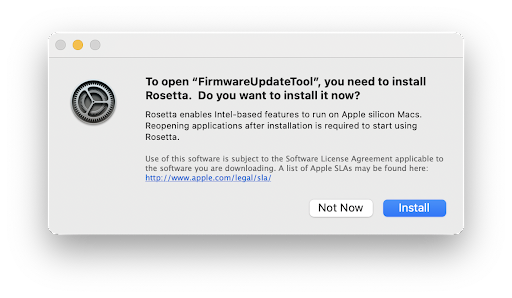
យើងនឹងបញ្ចូលឧបករណ៍អាប់ដេតកម្មវិធីបង្កប់ទៅក្នុង Options+ នៅពេលអនាគត នៅពេលនោះ Rosetta នឹងមិនត្រូវការសម្រាប់ការដំឡើងបច្ចុប្បន្នភាពកម្មវិធីបង្កប់នោះទេ។
ជម្រើស+ មិនត្រូវការ និងមិនប្រើទីតាំងរបស់អ្នកទេ។ វាកំពុងត្រូវបានបញ្ចូលទៅក្នុងសេវាកម្មទីតាំងរបស់អ្នកនៅលើ macOS ដោយសារតែមានបញ្ហាជាមួយក្របខ័ណ្ឌដែលយើងប្រើនៅក្នុងកម្មវិធី។ ធាតុសម្រាប់ Options+ មិនត្រូវបានធីកតាមលំនាំដើម ហើយអ្នកអាចទុកវាដោយមិនធីក ដោយហេតុនេះមិនបានចែករំលែកទីតាំងរបស់អ្នកទេ។ ទន្ទឹមនឹងនេះ យើងកំពុងធ្វើការដោះស្រាយបញ្ហានេះ។
បាទ Options+ គឺត្រូវគ្នាជាមួយ macOS Universal Control។ ប៉ុន្តែមានដែនកំណត់មួយចំនួនដូចបានរៀបរាប់ខាងក្រោម៖
- នៅពេលដែល Universal Control ត្រូវបានប្រើដើម្បីប្តូរពី Computer A ទៅ Computer B នោះឧបករណ៍ Logitech របស់អ្នកមិនត្រូវបានភ្ជាប់ទៅកុំព្យូទ័រ B។ ដូច្នេះ ការកំណត់ណាមួយដែលអ្នកមានសម្រាប់ឧបករណ៍របស់អ្នកតាមរយៈ Options+ នឹងមិនដំណើរការនៅក្នុង Computer B។ ឧបករណ៍របស់អ្នកនឹងដំណើរការដូចដែលវា ប្រសិនបើ Options+ មិនត្រូវបានដំឡើង។ ដើម្បីឱ្យការកំណត់ឧបករណ៍របស់អ្នកនៅក្នុងកុំព្យូទ័រ B ដំណើរការ អ្នកនឹងត្រូវភ្ជាប់ទៅកុំព្យូទ័រ B ដោយផ្ទាល់ ឬដោយប្រើមុខងារលំហូររបស់យើង។
– ប្រសិនបើមុខងារ Flow ត្រូវបានតំឡើងរវាងកុំព្យូទ័រទាំងពីរ ហើយ Universal Control ត្រូវបានបើក នោះ Universal control មានអាទិភាព ហើយ Flow មិនដំណើរការទេ។ ដើម្បីប្រើលំហូរ សូមបិទការគ្រប់គ្រងជាសកល។
នៅលើកុំព្យូទ័រ macOS 12 មួយចំនួន ឧបករណ៍អសកម្មដែលបានភ្ជាប់តាមរយៈប៊្លូធូសនៅតែស្ថិតនៅលើ UI របស់កម្មវិធី បើទោះបីជាពួកវាត្រូវបានយកចេញពីម៉ឺនុយប៊្លូធូសក៏ដោយ។ ប្រសិនបើអ្នកជួបប្រទះបញ្ហានេះ សូមចាប់ផ្តើមកុំព្យូទ័ររបស់អ្នកឡើងវិញ ដើម្បីលុបឧបករណ៍ចេញពី UI កម្មវិធី។
ចាប់ពី macOS 12.4 តទៅ ជម្រើស+ ត្រូវការការអនុញ្ញាតពីប៊្លូធូស ដើម្បីស្វែងរកឧបករណ៍ប៊្លូធូស ប្រសិនបើវាមិនបានភ្ជាប់យ៉ាងសកម្មជាមួយកុំព្យូទ័រនោះ។ ប្រសិនបើកម្មវិធីមិនមានការអនុញ្ញាតប៊្លូធូសទេ អ្នកនឹងមិនអាចហូរចូលទៅក្នុងកុំព្យូទ័រនោះបានទេ ដោយសារវាមិនអាចរកឃើញឧបករណ៍។ ដើម្បីដោះស្រាយបញ្ហានេះ សូមផ្តល់ការអនុញ្ញាតប៊្លូធូសដោយធ្វើតាមការណែនាំខាងក្រោម៖
1. បើក ចំណូលចិត្តប្រព័ន្ធ > សុវត្ថិភាព និងឯកជនភាព > ឯកជនភាព.
2. ជ្រើសរើស ប៊្លូធូស ពីម៉ឺនុយខាងឆ្វេង។
3. ចុចរូបតំណាងចាក់សោនៅជ្រុងខាងក្រោមខាងឆ្វេង ហើយបញ្ចូលពាក្យសម្ងាត់របស់អ្នកដើម្បីដោះសោ។
4. នៅក្នុងបន្ទះខាងស្តាំ ធីកប្រអប់សម្រាប់ Logi Options+ ហើយជ្រើសរើស បិទ & បើកឡើងវិញ នៅពេលត្រូវបានស្នើសុំឱ្យផ្តល់ការអនុញ្ញាត។

ចំណាំ៖ ប្រសិនបើអ្នកចុច ពេលក្រោយសូមដោះធីកប្រអប់ធីកសម្រាប់ Logi Options+ ពិនិត្យវាម្តងទៀត ហើយចុច ឈប់ឥឡូវនេះ ពេលត្រូវបានជំរុញ។
វីនដូ
ជំហានដោះស្រាយបញ្ហាទាំងនេះចាប់ផ្តើមពីងាយស្រួលទៅកម្រិតខ្ពស់។
សូមអនុវត្តតាមជំហានតាមលំដាប់លំដោយ ហើយពិនិត្យមើលថាតើឧបករណ៍ដំណើរការបន្ទាប់ពីជំហាននីមួយៗ។
ត្រូវប្រាកដថាអ្នកមានកំណែចុងក្រោយបំផុតរបស់វីនដូ
ក្រុមហ៊ុន Microsoft កំពុងកែលម្អជាប្រចាំនូវវិធីដែល Windows គ្រប់គ្រងឧបករណ៍ប៊្លូធូស។ ពិនិត្យមើលដើម្បីប្រាកដថាអ្នកបានដំឡើងការអាប់ដេតចុងក្រោយបង្អស់។
- ចុច ចាប់ផ្តើមបន្ទាប់មកទៅ ការកំណត់ > Windows Update, ហើយជ្រើសរើស ពិនិត្យមើលបច្ចុប្បន្នភាព. សូមមើល ក្រុមហ៊ុន Microsoft សម្រាប់ព័ត៌មានលម្អិតបន្ថែមអំពីរបៀបធ្វើបច្ចុប្បន្នភាពវីនដូ។ ប្រសិនបើត្រូវបានសួរ អ្នកក៏គួរតែរួមបញ្ចូលការអាប់ដេតជាជម្រើសទាក់ទងនឹងប៊្លូធូស វ៉ាយហ្វាយ ឬវិទ្យុផងដែរ។
ត្រូវប្រាកដថាអ្នកមានកម្មវិធីបញ្ជាប៊្លូធូសចុងក្រោយបំផុត។
ក្រុមហ៊ុនផលិតកុំព្យូទ័រកំពុងកែលម្អជាប្រចាំនូវវិធីដែលពួកគេគ្រប់គ្រងឧបករណ៍ប៊្លូធូស។ ត្រូវប្រាកដថាអ្នកដំឡើងកម្មវិធីបញ្ជាប៊្លូធូសចុងក្រោយបំផុតពីក្រុមហ៊ុនផលិតកុំព្យូទ័ររបស់អ្នក៖
កុំព្យូទ័រ Lenovo
- ចុច ចាប់ផ្តើមហើយបន្ទាប់មកចូលទៅកាន់ Lenovo Vantage (អតីតក្រុមហ៊ុន Lenovo Companion) ហើយជ្រើសរើស ការធ្វើបច្ចុប្បន្នភាពប្រព័ន្ធ. បន្ទាប់មកជ្រើសរើស ពិនិត្យរកមើលបច្ចុប្បន្នភាព.
- ប្រសិនបើមានការអាប់ដេត សូមចុច ដំឡើងដែលបានជ្រើសរើស. ការអាប់ដេតជាជម្រើសមិនត្រូវបានទាមទារទេ ប៉ុន្តែត្រូវបានណែនាំ។ ចុច នៅទីនេះ សម្រាប់ព័ត៌មានលម្អិតបន្ថែមអំពីរបៀបធ្វើបច្ចុប្បន្នភាពកុំព្យូទ័រ Lenovo របស់អ្នក។
កុំព្យូទ័រ HP
- ចុច ចាប់ផ្តើម > កម្មវិធីទាំងអស់។ ហើយបន្ទាប់មកចូលទៅកាន់ HP Support Assistant ឬស្វែងរកជំនួយការជំនួយ។ ប្រសិនបើវាមិនត្រូវបានដំឡើងអ្នកអាចដំឡើងវាពីគេហទំព័រ HP នៅទីនេះ.
- នៅក្នុង ឧបករណ៍ បង្អួចជ្រើសកុំព្យូទ័រ HP របស់អ្នកហើយចុចលើ បច្ចុប្បន្នភាព. ការអាប់ដេតជាជម្រើសមិនត្រូវបានទាមទារទេ ប៉ុន្តែត្រូវបានណែនាំ។ ចុច នៅទីនេះ សម្រាប់ព័ត៌មានលម្អិតបន្ថែមអំពីរបៀបធ្វើបច្ចុប្បន្នភាពកុំព្យូទ័រ HP របស់អ្នក។
កុំព្យូទ័រ Dell
- ចុច ចាប់ផ្តើមហើយបន្ទាប់មកចូលទៅកាន់ Dell Command | ធ្វើបច្ចុប្បន្នភាពហើយជ្រើសរើស ពិនិត្យ. អ្នកក៏អាចចូលទៅកាន់ទំព័រជំនួយរបស់ Dell ផងដែរ។ នៅទីនេះ និងស្កេនប្រព័ន្ធរបស់អ្នកសម្រាប់ការអាប់ដេតថ្មី។
- ប្រសិនបើមានការអាប់ដេត សូមជ្រើសរើស ដំឡើង. ការអាប់ដេតជាជម្រើសមិនត្រូវបានទាមទារទេ ប៉ុន្តែត្រូវបានណែនាំ។
កុំព្យូទ័រផ្សេងទៀត។
ពិនិត្យទំព័រជំនួយផលិតផលរបស់ក្រុមហ៊ុនផលិតកុំព្យូទ័ររបស់អ្នក។ webគេហទំព័រដើម្បីមើលពីរបៀបធ្វើបច្ចុប្បន្នភាពប្រព័ន្ធរបស់អ្នក។
សូមប្រាកដថាប៊្លូធូសត្រូវបានបើកនៅលើកុំព្យូទ័ររបស់អ្នក។
ចុច ចាប់ផ្តើមបន្ទាប់មកជ្រើសរើស ការកំណត់ > ប៊្លូធូស និងឧបករណ៍. ត្រូវប្រាកដថាប៊្លូធូសត្រូវបានបើក ON. ប្រសិនបើអ្នកកំពុងប្រើកុំព្យូទ័រយួរដៃដែលមានកុងតាក់ប៊្លូធូស សូមប្រាកដថាកុងតាក់ត្រូវបានបើក។
ចាប់ផ្ដើមប៊្លូធូសនៅលើកុំព្យូទ័ររបស់អ្នក។
1. រុករកទៅផ្ទាំងការកំណត់ប៊្លូធូស៖
- ចុច ចាប់ផ្តើម > ការកំណត់ > ប៊្លូធូស និងឧបករណ៍.
2. ចុចលើកុងតាក់ប៊្លូធូស ដើម្បីបើកប៊្លូធូស បិទ.
3. រង់ចាំពីរបីវិនាទី រួចចុចលើប៊ូតុងប៊្លូធូស ដើម្បីបើកប៊្លូធូស On.
4. ពិនិត្យមើលថាតើឧបករណ៍ប៊្លូធូស Logitech កំពុងដំណើរការឬអត់។ បើមិនដូច្នោះទេ សូមចូលទៅកាន់ជំហានបន្ទាប់។
ដកឧបករណ៍ Logitech របស់អ្នកចេញពីបញ្ជីឧបករណ៍ ហើយព្យាយាមផ្គូផ្គងម្តងទៀត
1. រុករកទៅផ្ទាំងការកំណត់ប៊្លូធូស៖
- ចុច ចាប់ផ្តើម > ការកំណត់ > ប៊្លូធូស និងឧបករណ៍.
2. កំណត់ទីតាំងឧបករណ៍របស់អ្នក ចុចលើរូបតំណាងម៉ឺនុយនៅជ្រុងខាងស្តាំ។ 
ហើយបន្ទាប់មកជ្រើសរើស ដកឧបករណ៍ចេញ.
3. នៅក្នុងប្រអប់បញ្ចូលបន្ទាប់ចុចលើ បាទ.
4. ភ្ជាប់ឧបករណ៍របស់អ្នកឡើងវិញដោយធ្វើតាមនីតិវិធីដែលបានពិពណ៌នា នៅទីនេះ.
ដំណើរការកម្មវិធីដោះស្រាយបញ្ហា Windows Bluetooth
ចុច ចាប់ផ្តើមបន្ទាប់មកជ្រើសរើស ការកំណត់ > ដោះស្រាយបញ្ហា > ឧបករណ៍ដោះស្រាយបញ្ហាផ្សេងៗ. នៅក្រោម ផ្សេងៗ, ស្វែងរក ប៊្លូធូស, ចុចលើ រត់ ហើយធ្វើតាមការណែនាំនៅលើអេក្រង់។
កម្រិតខ្ពស់៖ ព្យាយាមផ្លាស់ប្តូរប៉ារ៉ាម៉ែត្រប៊្លូធូស
1. នៅក្នុងកម្មវិធីគ្រប់គ្រងឧបករណ៍ ផ្លាស់ប្តូរការកំណត់ថាមពលអាដាប់ទ័រឥតខ្សែប៊្លូធូស៖
- នៅក្នុងប្រអប់ស្វែងរកនៅលើរបារភារកិច្ចវាយ Device Manager បន្ទាប់មកជ្រើសរើសពីម៉ឺនុយ។
2. នៅក្នុងកម្មវិធីគ្រប់គ្រងឧបករណ៍ ពង្រីក ប៊្លូធូសចុចកណ្ដុរស្ដាំលើអាដាប់ទ័រឥតខ្សែប៊្លូធូស (ឧទាហរណ៍ “អាដាប់ទ័រ Dell Wireless XYZ” ឬ “Intel(R) Wireless Bluetooth”) ហើយបន្ទាប់មកចុច ទ្រព្យសម្បត្តិ.
3. នៅក្នុងបង្អួច លក្ខណសម្បត្តិ សូមចុចលើពាក្យ ការគ្រប់គ្រងថាមពល ផ្ទាំងហើយដោះធីក អនុញ្ញាតឱ្យកុំព្យូទ័របិទឧបករណ៍នេះ ដើម្បីសន្សំសំចៃថាមពល.
4. ចុច OK.
5. ចាប់ផ្ដើមកុំព្យូទ័ររបស់អ្នកឡើងវិញ ដើម្បីអនុវត្តការផ្លាស់ប្តូរ។
Microsoft Windows និង Apple macOS dictation គឺមានតែក្នុងប្រទេស និងភាសាដែលជ្រើសរើសប៉ុណ្ណោះ។
អ្នកអាចអានបន្ថែមអំពីការសរសេរតាមអាន និងទទួលបានបញ្ជីភាសាដែលបានគាំទ្រខាងក្រោម៖
- វីនដូ
- ម៉ាក់
ប្រសិនបើអ្នកជួបប្រទះបញ្ហាណាមួយជាមួយនឹងការសរសេរតាមអក្សរនៅលើ Windows ជាមួយនឹងភាសាដែលមិនគាំទ្រ ដូចជាការវាយអក្សររបស់អ្នកមានភាពច្របូកច្របល់ ឬមិនត្រឹមត្រូវ សូមចាប់ផ្ដើមកុំព្យូទ័ររបស់អ្នកឡើងវិញ ព្រោះនេះគួរតែដោះស្រាយបញ្ហា។ ម៉្យាងទៀត ប្រសិនបើក្តារចុច Logitech របស់អ្នកមានសោ emoji សូមសាកល្បងចុចវា ព្រោះវាអាចដោះស្រាយបញ្ហានេះបានផងដែរ។ ប្រសិនបើវាមិនដំណើរការទេ សូមចាប់ផ្តើមកុំព្យូទ័ររបស់អ្នកឡើងវិញ។
អ្នកក៏អាចបញ្ឈប់ "កម្មវិធីបញ្ចូលអត្ថបទរបស់ Microsoft" នៅក្នុងកម្មវិធីគ្រប់គ្រងសកម្មភាពរបស់ Microsoft ផងដែរ។
អ្នកអាចប្រើមុខងារសរសេរតាមអានដើម្បីកំណត់អត្ថបទជំនួសឱ្យការវាយ។ មុខងារនេះត្រូវបានផ្តល់ដោយ Windows និង macOS ហើយបច្ចុប្បន្នអាចប្រើបានតែក្នុងប្រទេស និងភាសាមួយចំនួនប៉ុណ្ណោះ។ អ្នកក៏នឹងត្រូវការមីក្រូហ្វូន និងការតភ្ជាប់អ៊ីនធឺណិតដែលអាចទុកចិត្តបាន។
អ្នកអាចអានបន្ថែមអំពីការសរសេរតាមអាន និងទទួលបានបញ្ជីភាសាដែលបានគាំទ្រថ្មីៗខាងក្រោម៖
- វីនដូ
- ម៉ាក់
ក្នុងករណីខ្លះ គ្រាប់ចុចសរសេរតាមអាននឹងដំណើរការតែនៅពេលដែលកម្មវិធី Options+ ត្រូវបានដំឡើង។ អ្នកអាចទាញយកកម្មវិធី នៅទីនេះ.
ប្រសិនបើអ្នកជួបប្រទះបញ្ហាវាយអក្សរណាមួយ សូមមើល ខ្ញុំបានព្យាយាមប្រើមុខងារសរសេរតាម Microsoft Windows ប៉ុន្តែភាសារបស់ខ្ញុំមិនត្រូវបានគាំទ្រទេ។ ឥឡូវនេះការវាយរបស់ខ្ញុំច្របូកច្របល់ ឬមិនត្រឹមត្រូវ។ សម្រាប់ជំនួយបន្ថែម។
ជម្រើស+ ជាមួយកម្មវិធីផ្សេងៗ
ប្រសិនបើអ្នកមានការអាប់ដេត Windows OS ដែលកំពុងរង់ចាំនៅលើកុំព្យូទ័ររបស់អ្នក អ្នកអាចជួបប្រទះនឹងការបរាជ័យក្នុងការបង្កើតការកំណត់ផ្ទាល់ខ្លួនសម្រាប់កណ្តុររបស់អ្នកសម្រាប់កម្មវិធីដែលត្រូវការ។ plugins ដែលត្រូវដំឡើង។ ទាំងនេះរួមមាន Microsoft Excel, Word, PowerPoint, Adobe Photoshop និង Adobe Premiere Pro ។ ដើម្បីដោះស្រាយបញ្ហានេះ សូមដំឡើងកំណែ Windows ដែលមិនទាន់សម្រេច ហើយព្យាយាមម្តងទៀត។
ដើម្បីលុបកម្មវិធីជំនួយ LogiOptionsPlusAdobe ចេញពី Adobe Creative Cloud បន្ទាប់ពីលុបការដំឡើង Options+ សូមចុចលើ '…' ជម្រើសច្រើនទៀត ហើយបន្ទាប់មកជ្រើសលុបការដំឡើង។

កម្មវិធីជំនួយ LogiOptionsPlusAdobe ភ្ជាប់ទៅកម្មវិធី Adobe Photoshop និង Adobe Premiere Pro តែប៉ុណ្ណោះ ប្រសិនបើអ្នកបានបន្ថែមការកំណត់ផ្ទាល់ខ្លួនសម្រាប់កម្មវិធីទាំងនោះសម្រាប់កណ្តុររបស់អ្នក។ កម្មវិធីជំនួយបង្ហាញកម្មវិធី Adobe ផ្សេងទៀតដែលអ្នកបានដំឡើងនៅលើកុំព្យូទ័ររបស់អ្នកដូចជា Illustrator ឬ Indesign នៅក្នុងកម្មវិធី Creative Cloud ប៉ុន្តែវាមិនភ្ជាប់ទៅកម្មវិធីទាំងនោះទេ។

ប្រសិនបើអ្នកបានបង្កើតការកំណត់កណ្ដុរផ្ទាល់ខ្លួនសម្រាប់ Adobe Photoshop ដែលបានប្រើកំណែ Photoshop ចំនួនពីរ បើកកំណែទាំងពីរ ហើយបិទមួយក្នុងចំណោមពួកវា ការកំណត់កណ្ដុរផ្ទាល់ខ្លួនរបស់អ្នកប្រហែលជាមិនដំណើរការលើកំណែបើកផ្សេងទៀតទេ។ ដើម្បីដោះស្រាយបញ្ហានេះ សូមចាប់ផ្តើមកំណែបើករបស់ Photoshop ឡើងវិញ។
នៅលើកុំព្យូទ័រ M1 Mac អ្នកអាចបង្កើត និងប្រើការកំណត់ជាក់លាក់របស់ Photoshop សម្រាប់កណ្តុររបស់អ្នកនៅក្នុងគណនីអ្នកគ្រប់គ្រងដូចគ្នាដែលកម្មវិធី Adobe Creative Cloud ត្រូវបានដំឡើង។ ប្រសិនបើអ្នកប្តូរទៅគណនីអ្នកគ្រប់គ្រងផ្សេង អ្នកនឹងត្រូវដំឡើងកម្មវិធី Creative Cloud ឡើងវិញនៅក្នុងគណនីនោះ ដើម្បីបង្កើត និងប្រើការកំណត់ជាក់លាក់របស់ Photoshop។
នៅលើកុំព្យូទ័រ M1 Mac ប្រសិនបើអ្នកបានបន្ថែមការកំណត់ផ្ទាល់ខ្លួនសម្រាប់កណ្តុររបស់អ្នកសម្រាប់ Adobe Photoshop និង Adobe Premiere Pro ហើយកំពុងដំណើរការកម្មវិធី Adobe Photoshop តាមរយៈ Rosetta សកម្មភាពប៊ូតុងរបស់អ្នកអាចត្រូវបានអនុវត្តពីរដង។ វាកើតឡើងដោយសារតែជម្រើសពីរ + Photoshop plugins ធ្វើឱ្យសកម្មហើយពួកគេទាំងពីរអនុវត្តសកម្មភាព។ ដើម្បីដោះស្រាយបញ្ហានេះ សូមបិទមួយក្នុងចំណោមពួកវាពី Adobe Creative Cloud Marketplace។ ដើម្បីបិទពួកវាមួយ ធ្វើដូចខាងក្រោមៈ
1. បើក Adobe Creative Cloud ។
2. ទស្សនា ផ្សារហ៊ុន និងទីផ្សារ ម៉ឺនុយ, ចុចលើ Plugins ម៉ឺនុយនិងនៅក្នុងម៉ឺនុយខាងឆ្វេងជ្រើស គ្រប់គ្រង plugins.
3. ចុចលើ '…' ជម្រើសច្រើនទៀតសម្រាប់ Logi Options Plus ហើយចុច បិទ.
ចំណាំ៖ ដើម្បីមើលថាតើអ្នកកំពុងដំណើរការកម្មវិធី Photoshop តាមរយៈ Rosetta៖
1. ចុចកណ្ដុរស្ដាំលើរូបតំណាងកម្មវិធីនៅក្នុង កម្មវិធី ថតឯកសារ។
2. ជ្រើសរើស ទទួលបានព័ត៌មាន.
3. ពិនិត្យមើលថាតើ បើកដោយប្រើ Rosetta ប្រអប់ត្រូវបានធីក។
សូម្បីតែបន្ទាប់ពីអ្នកលុបការកំណត់កណ្ដុរផ្ទាល់ខ្លួនសម្រាប់ Adobe Photoshop នៅលើកុំព្យូទ័រ M1 របស់អ្នកក៏ដោយ កម្មវិធីជំនួយនឹងនៅតែតភ្ជាប់ដោយសារតែដែនកំណត់។ យើងកំពុងធ្វើការជាមួយ Adobe ដើម្បីជម្នះបញ្ហានេះ។ ទន្ទឹមនឹងនេះ មធ្យោបាយតែមួយគត់ដើម្បីផ្តាច់ទាំងស្រុងគឺត្រូវលុប Options+។
បច្ចុប្បន្នភាព
ប្រសិនបើគ្រាប់ចុចលុបឈប់ដំណើរការបន្ទាប់ពីអ្នកប្ដូរសោតាមបំណង យើងសូមណែនាំឱ្យលុបការប្ដូរតាមបំណងដើម្បីប្រើមុខងារលុប។



